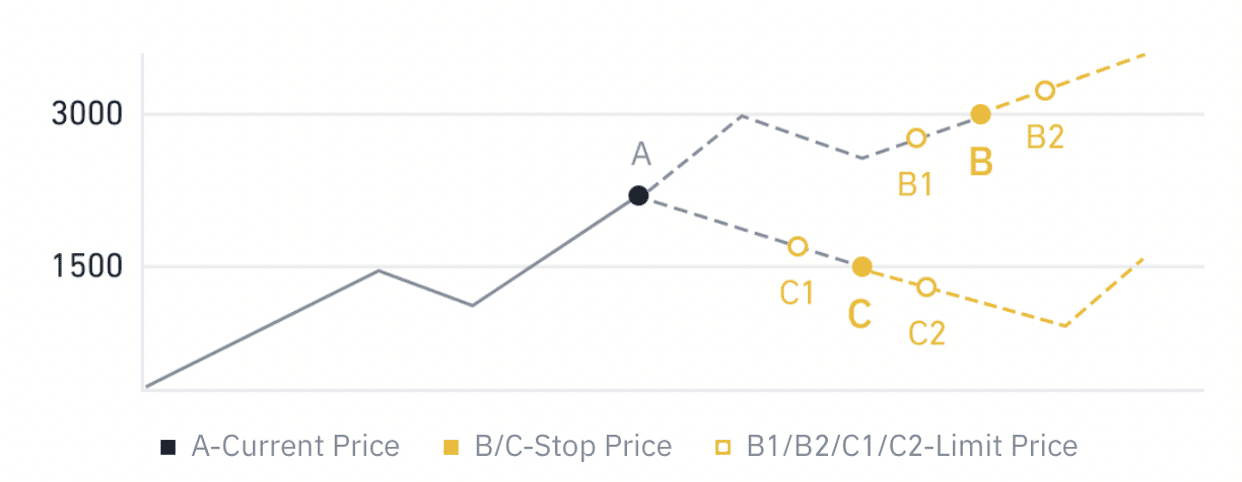Binance Konto - Binance Denmark - Binance Danmark
Uanset om du er nybegynder eller en erfaren erhvervsdrivende, er det enkelt og sikkert at tilmelde dig Binance og udføre handler. Denne guide leder dig gennem den trinvise proces med at oprette en konto og starte din krypto-handelsrejse på Binance.
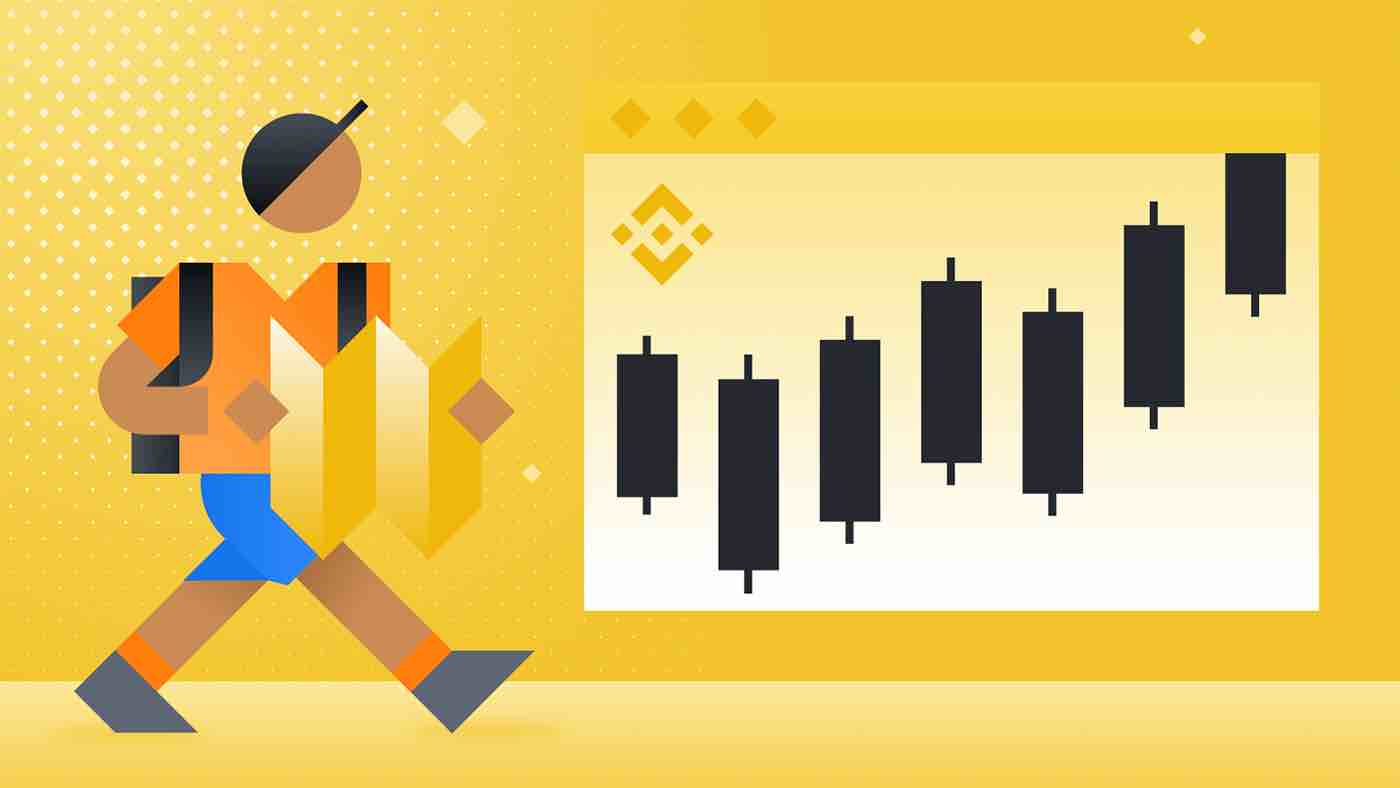
Sådan registrerer du en konto på Binance
Sådan registrerer du en konto på Binance ved hjælp af telefonnummer eller e-mail
1. Gå til Binance og klik på [ Register ].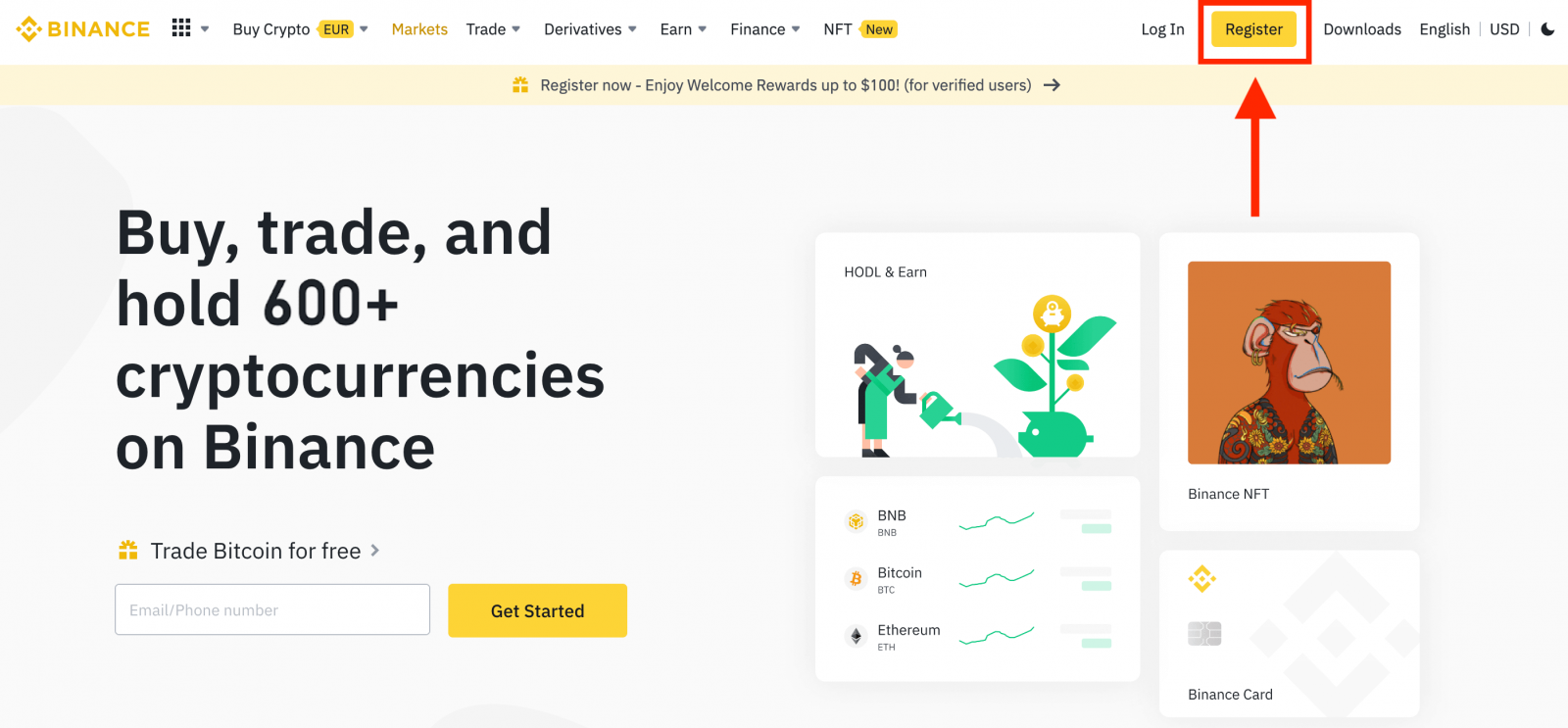
2. Vælg en registreringsmetode. Du kan tilmelde dig ved hjælp af din e-mailadresse, dit telefonnummer og din Apple- eller Google-konto.
Hvis du vil oprette en enhedskonto, skal du klikke på [Sign up for an entity account] . Vælg venligst kontotypen med omhu. Når du er registreret, kan du ikke ændre kontotypen.
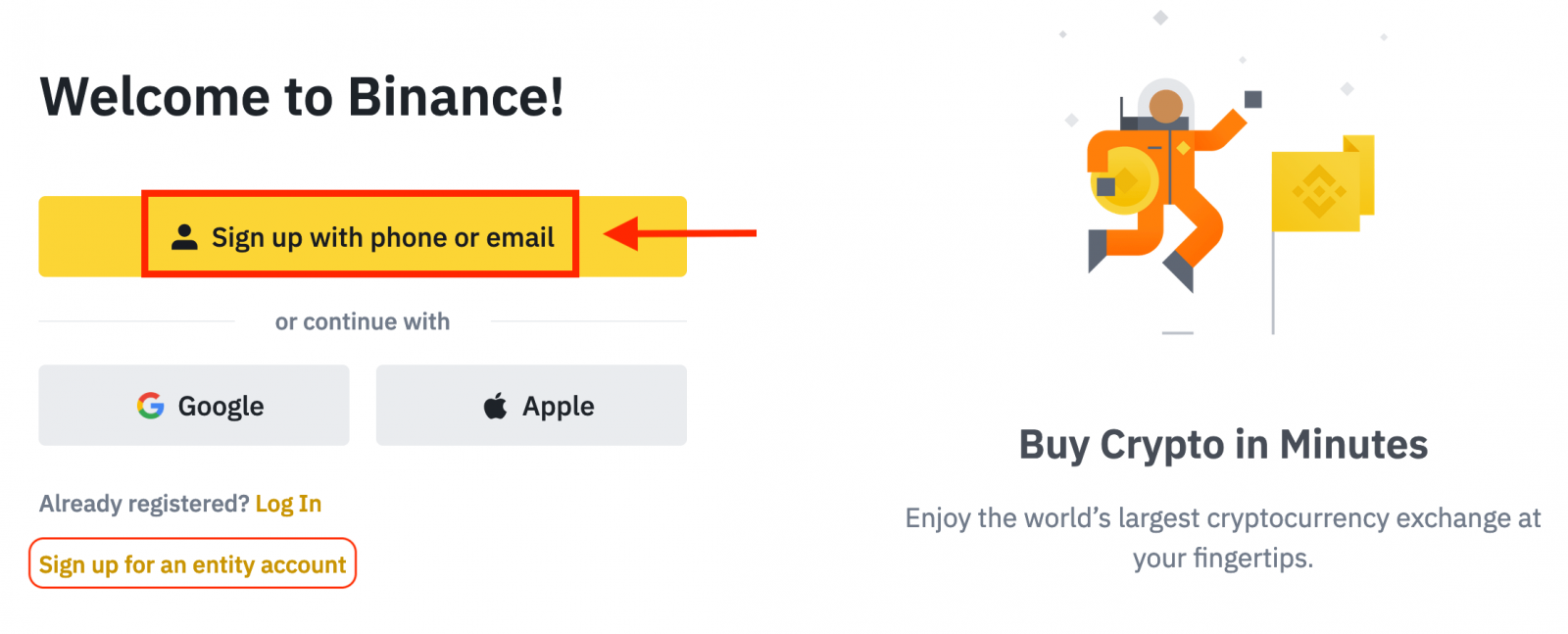
3. Vælg [E-mail] eller [Telefonnummer] , og indtast din e-mail-adresse/telefonnummer. Opret derefter en sikker adgangskode til din konto.
Note:
- Dit kodeord skal indeholde mindst 8 tegn , inklusive et stort bogstav og et tal.
- Hvis du er blevet henvist til at registrere dig på Binance af en ven, skal du sørge for at udfylde deres henvisnings-id (valgfrit).
Læs og accepter servicevilkårene og privatlivspolitikken, og klik derefter på [Opret personlig konto].
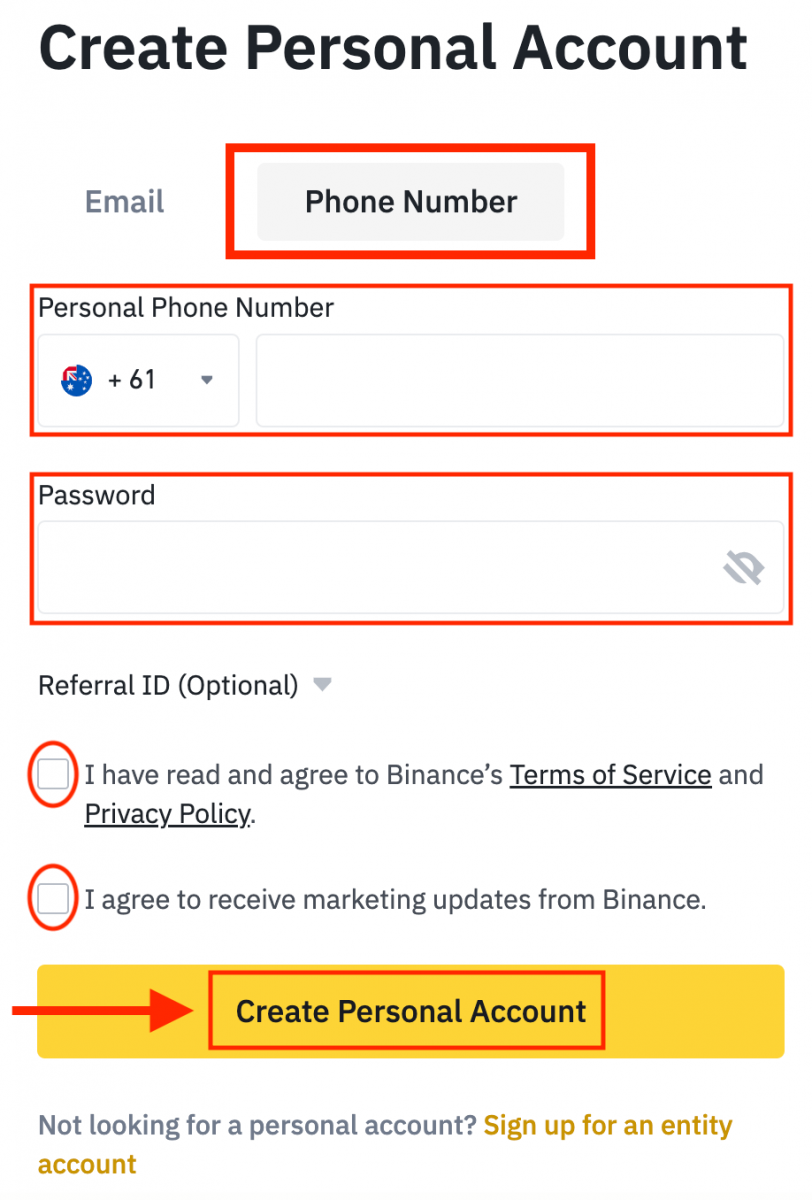
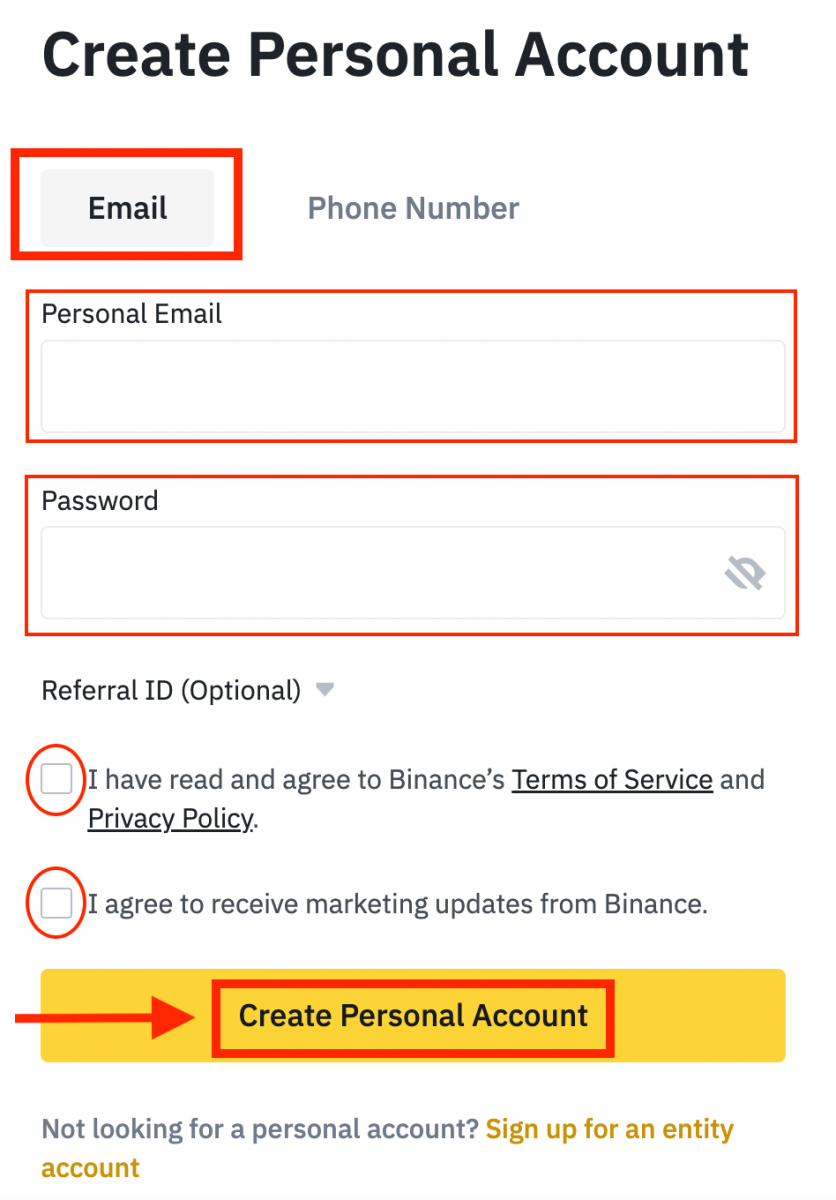
4. Du modtager en 6-cifret bekræftelseskode i din e-mail eller telefon. Indtast koden inden for 30 minutter, og klik på [Send] .
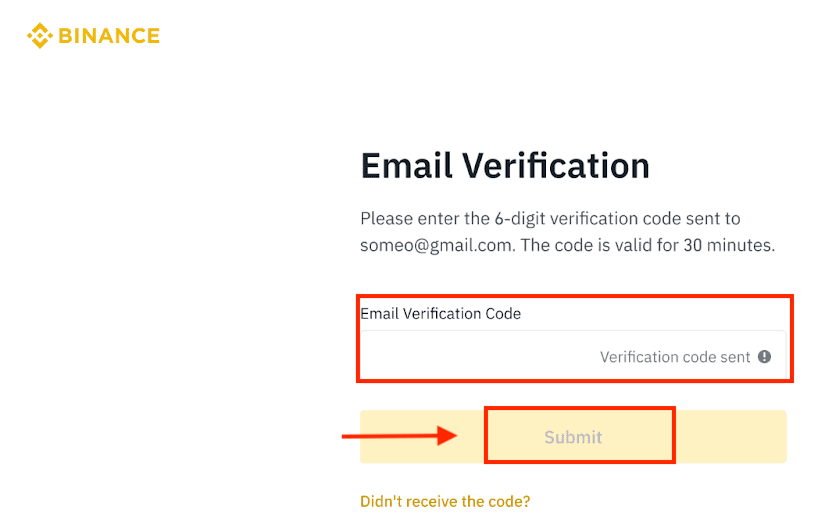
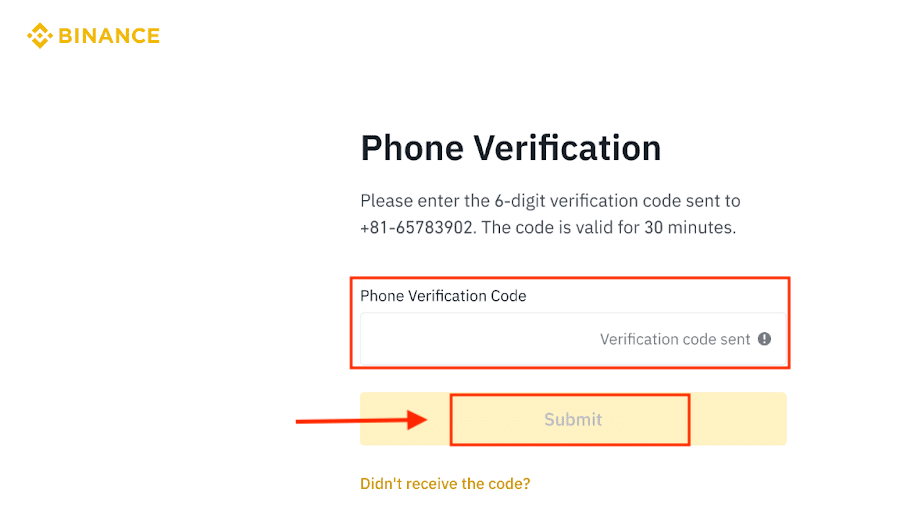
5. Tillykke, du har registreret dig på Binance.
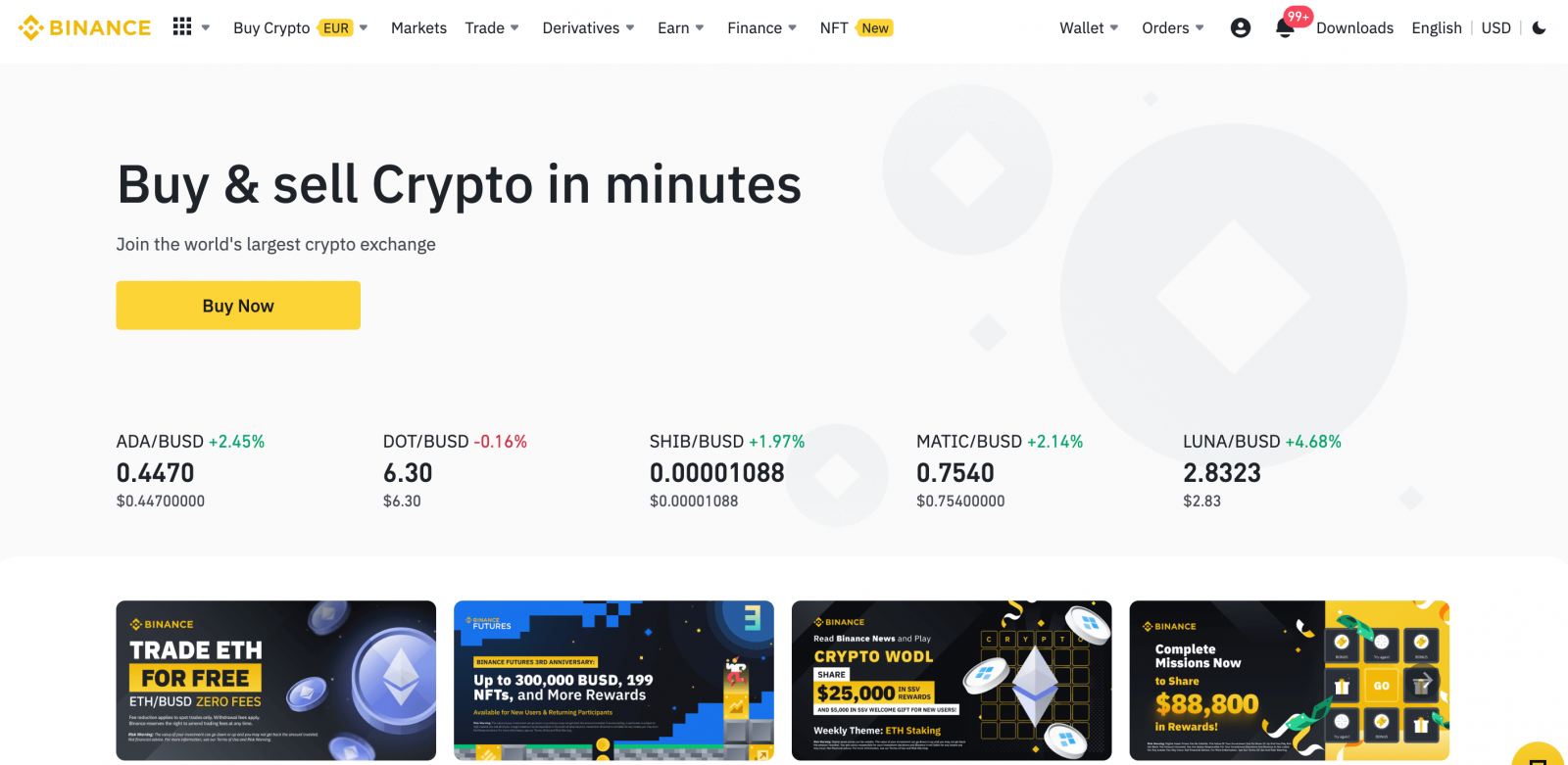
Sådan registreres en konto på Binance ved hjælp af Apple
1. Alternativt kan du tilmelde dig ved hjælp af Single Sign-On med din Apple-konto ved at besøge Binance og klikke på [ Register ].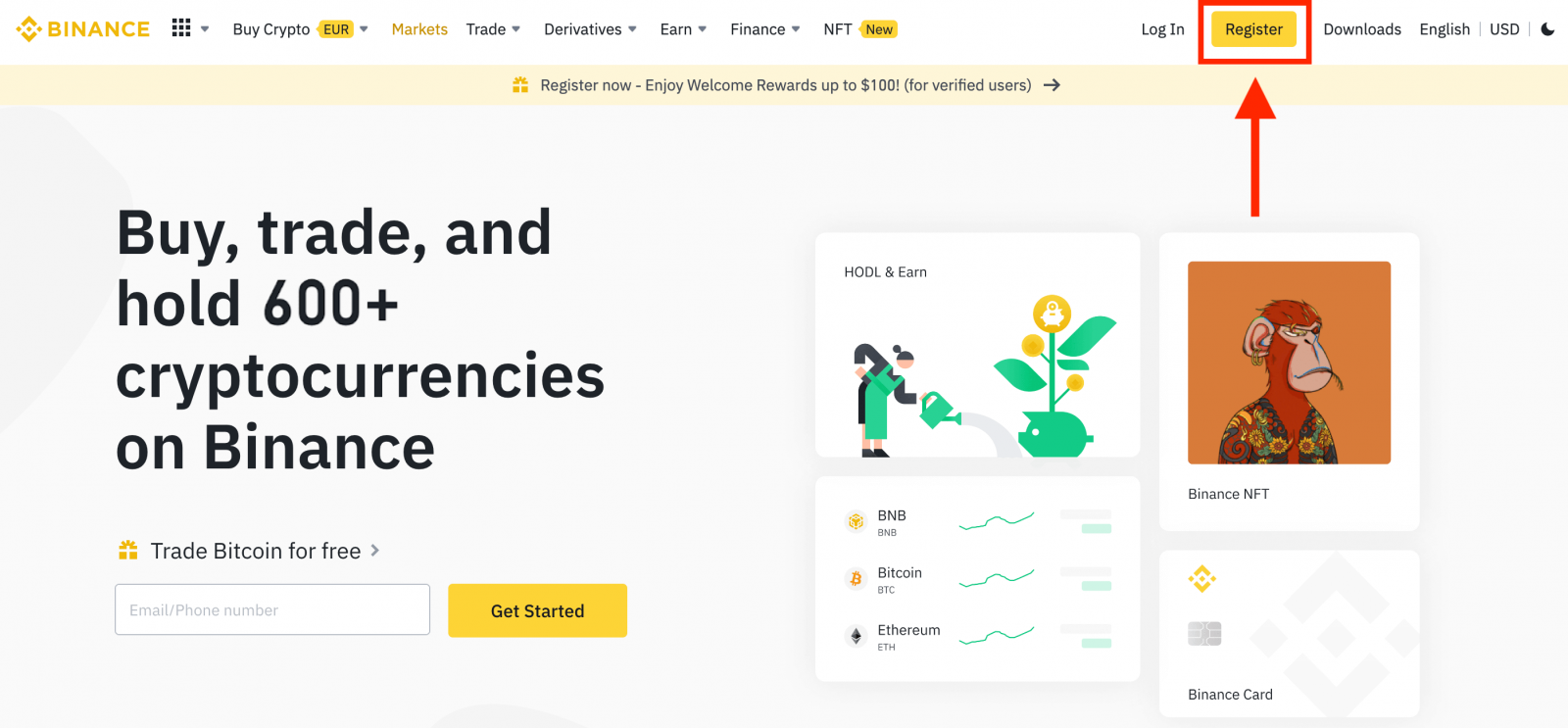
2. Vælg [ Apple ], et pop op-vindue vises, og du vil blive bedt om at logge på Binance ved hjælp af din Apple-konto.
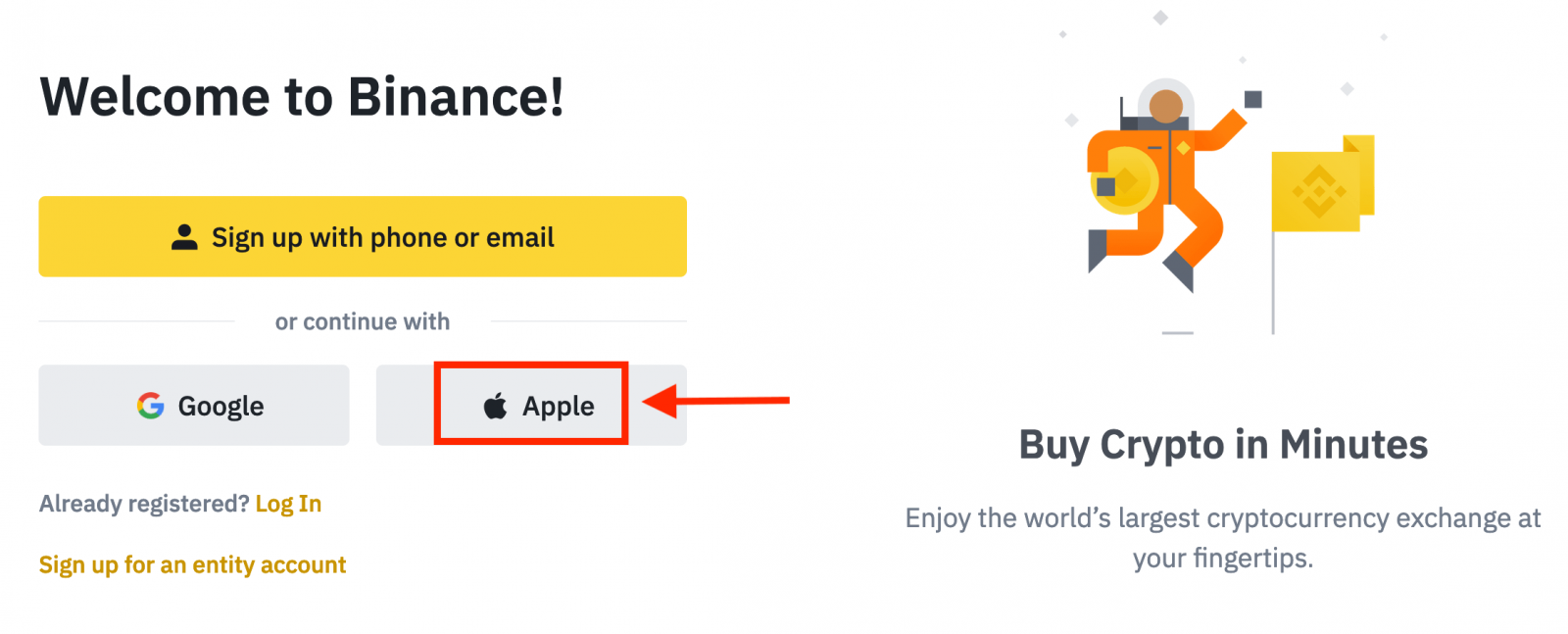
3. Indtast dit Apple-id og din adgangskode for at logge ind på Binance.

Klik på "Fortsæt".
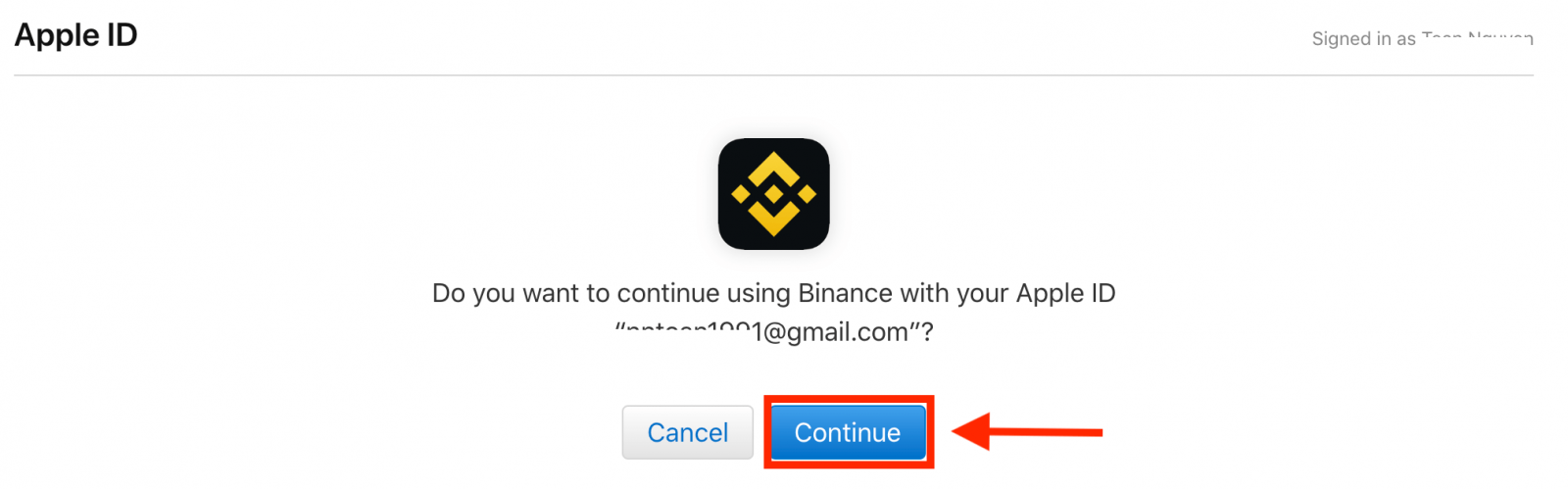
4. Når du har logget ind, bliver du omdirigeret til Binance-webstedet. Hvis du er blevet henvist til at registrere dig på Binance af en ven, skal du sørge for at udfylde deres henvisnings-id (valgfrit).
Læs og accepter servicevilkårene og privatlivspolitikken, og klik derefter på [ Bekræft ].
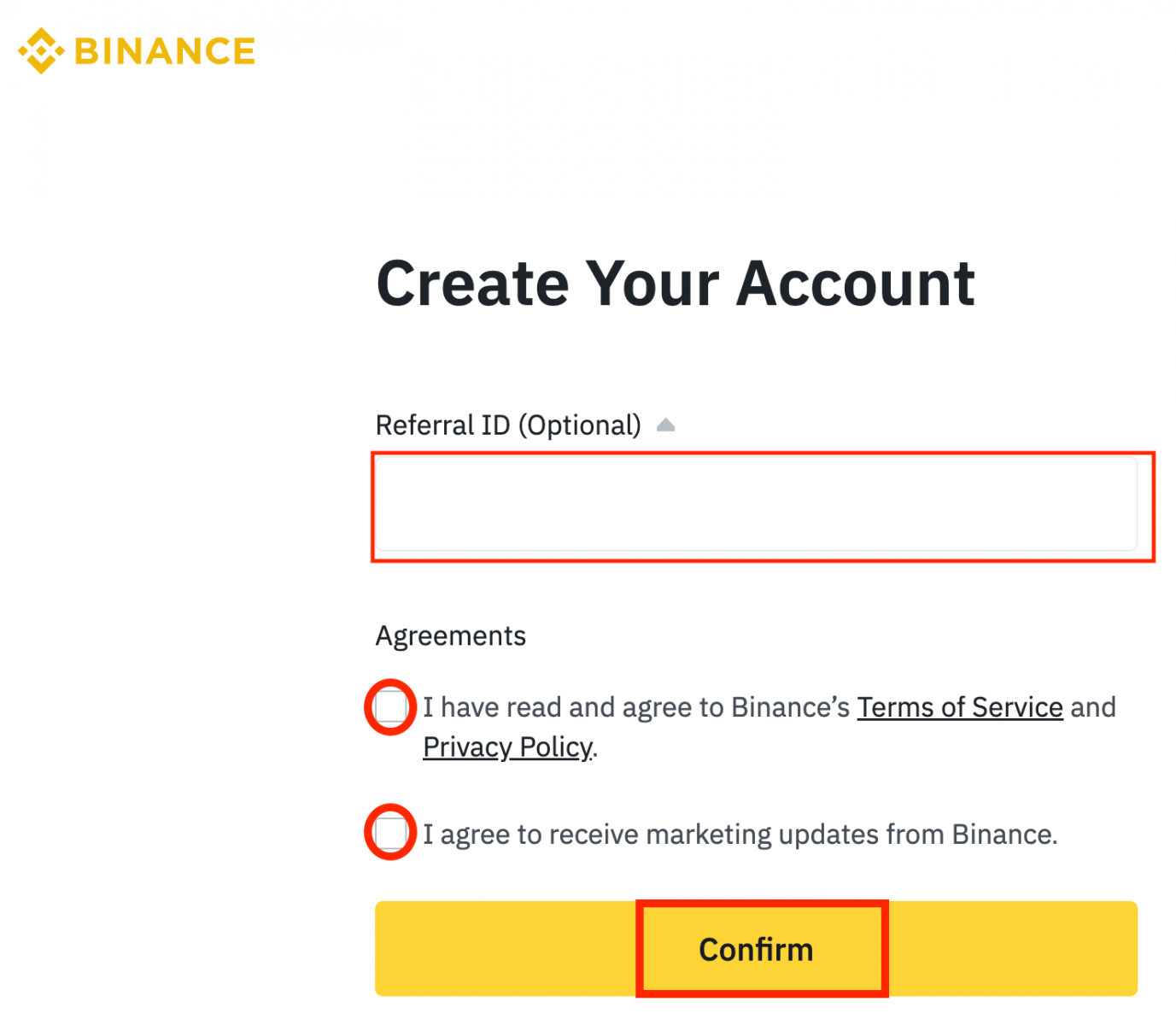
5. Tillykke! Du har oprettet en Binance-konto.
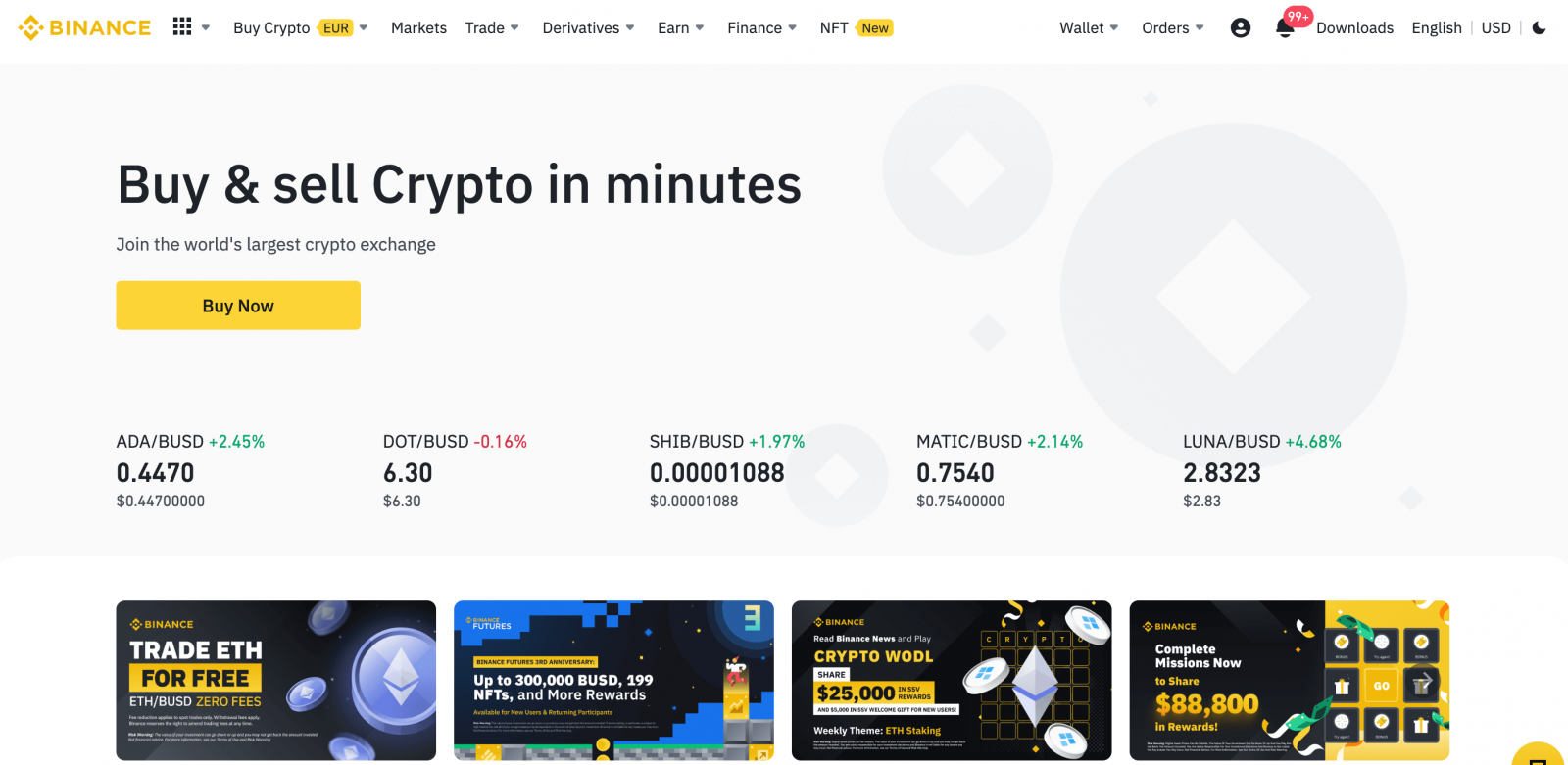
Sådan registreres en konto på Binance ved hjælp af Google
Desuden kan du oprette en Binance-konto via Google. Hvis du ønsker at gøre det, skal du følge disse trin:1. For det første skal du gå over til Binance-hjemmesiden og klikke på [ Register ].
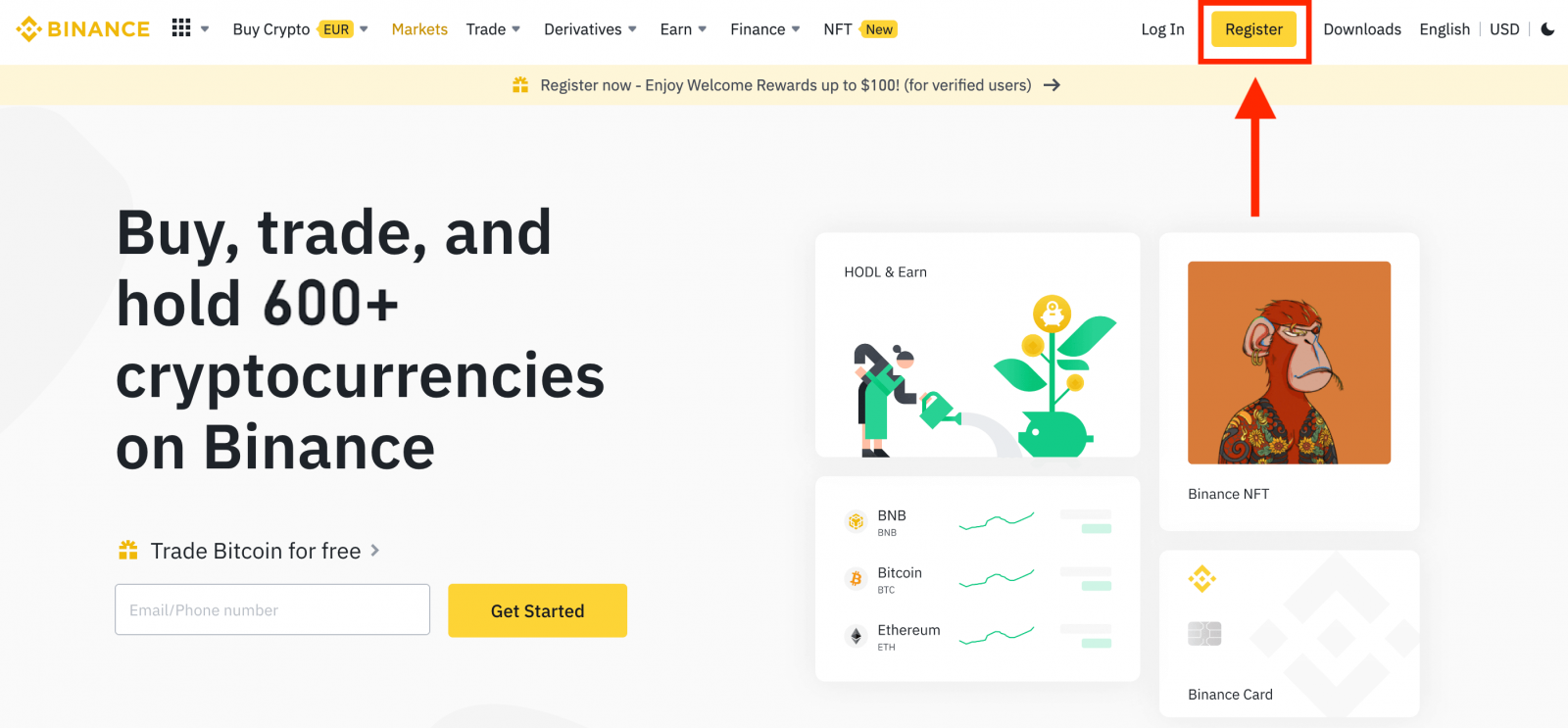
2. Klik på knappen [ Google ].
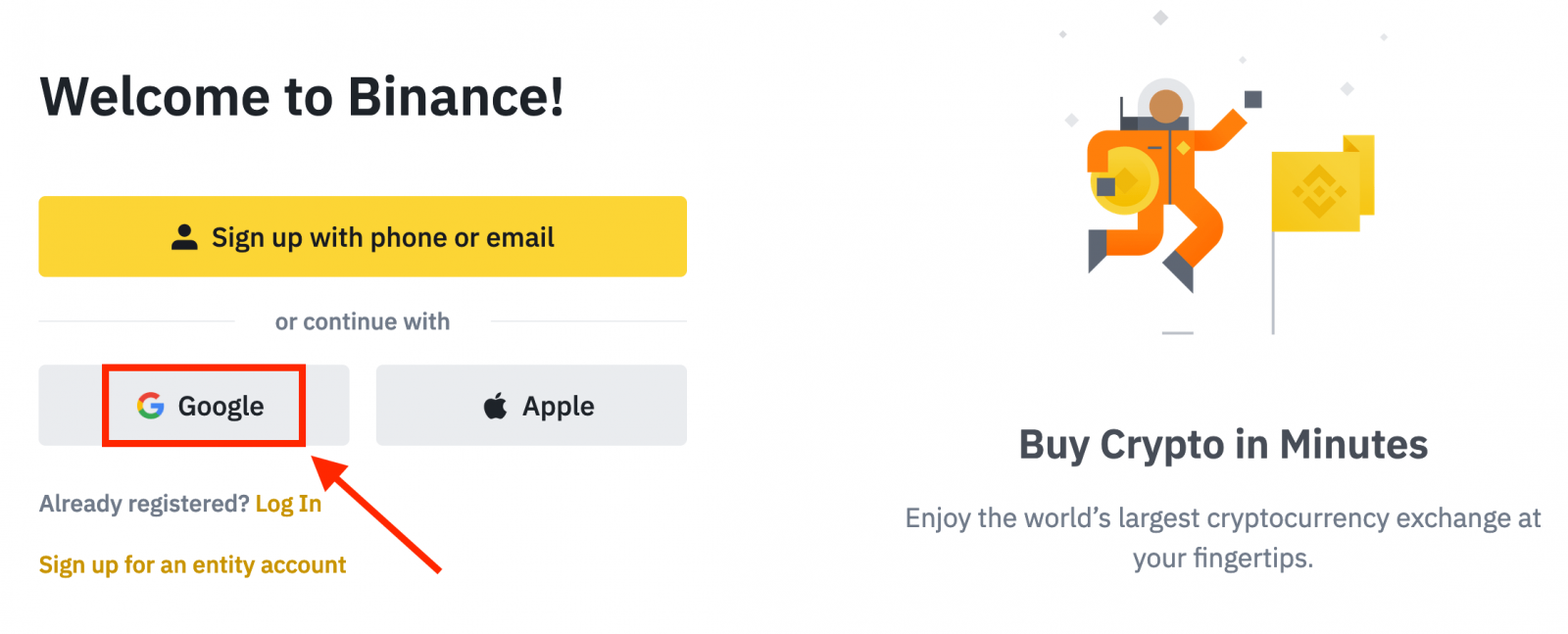
3. Et login-vindue åbnes, hvor du skal indtaste din e-mail-adresse eller telefon og klikke på " Næste ".
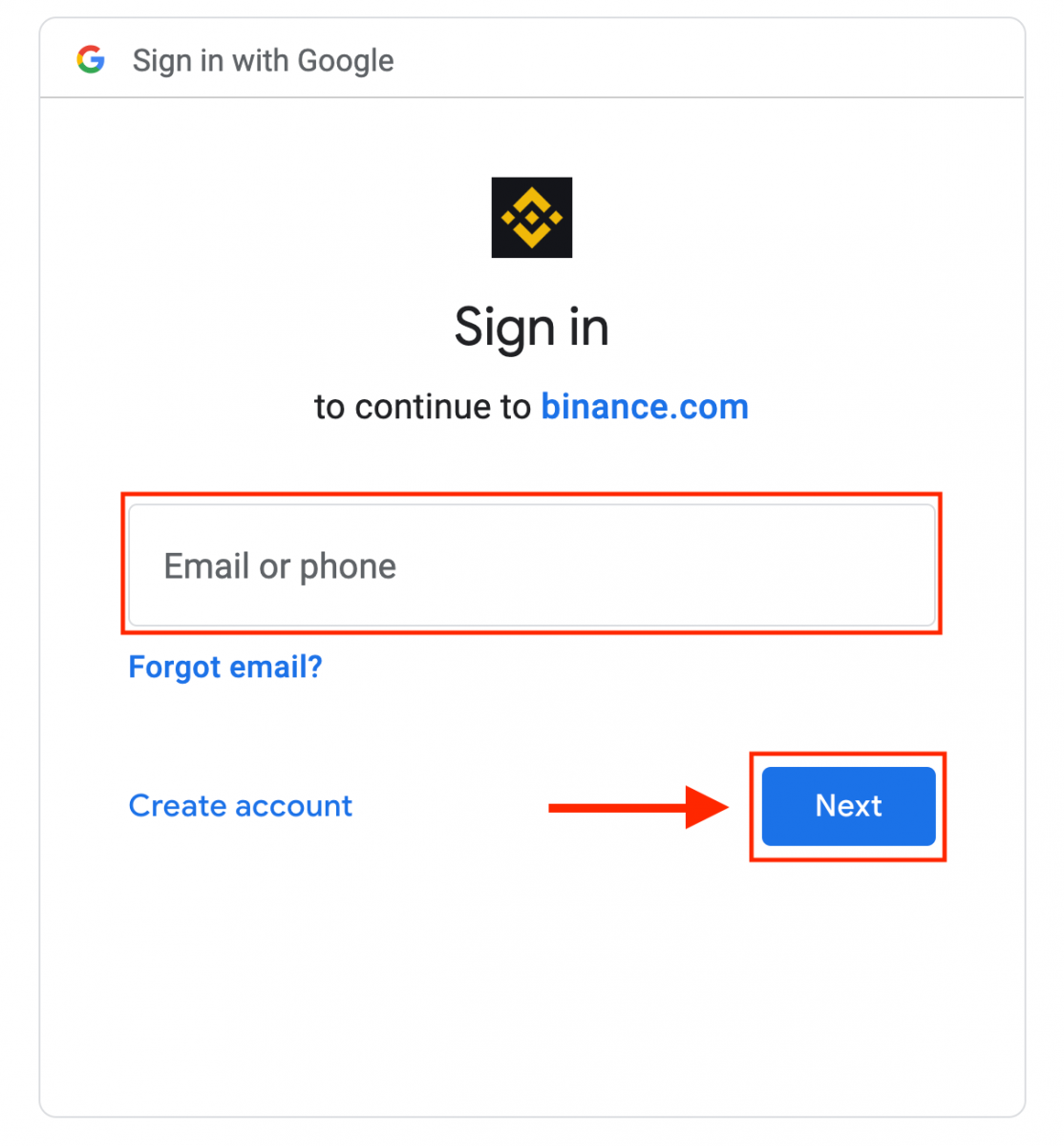
4. Indtast derefter adgangskoden til din Google-konto, og klik på " Næste ".
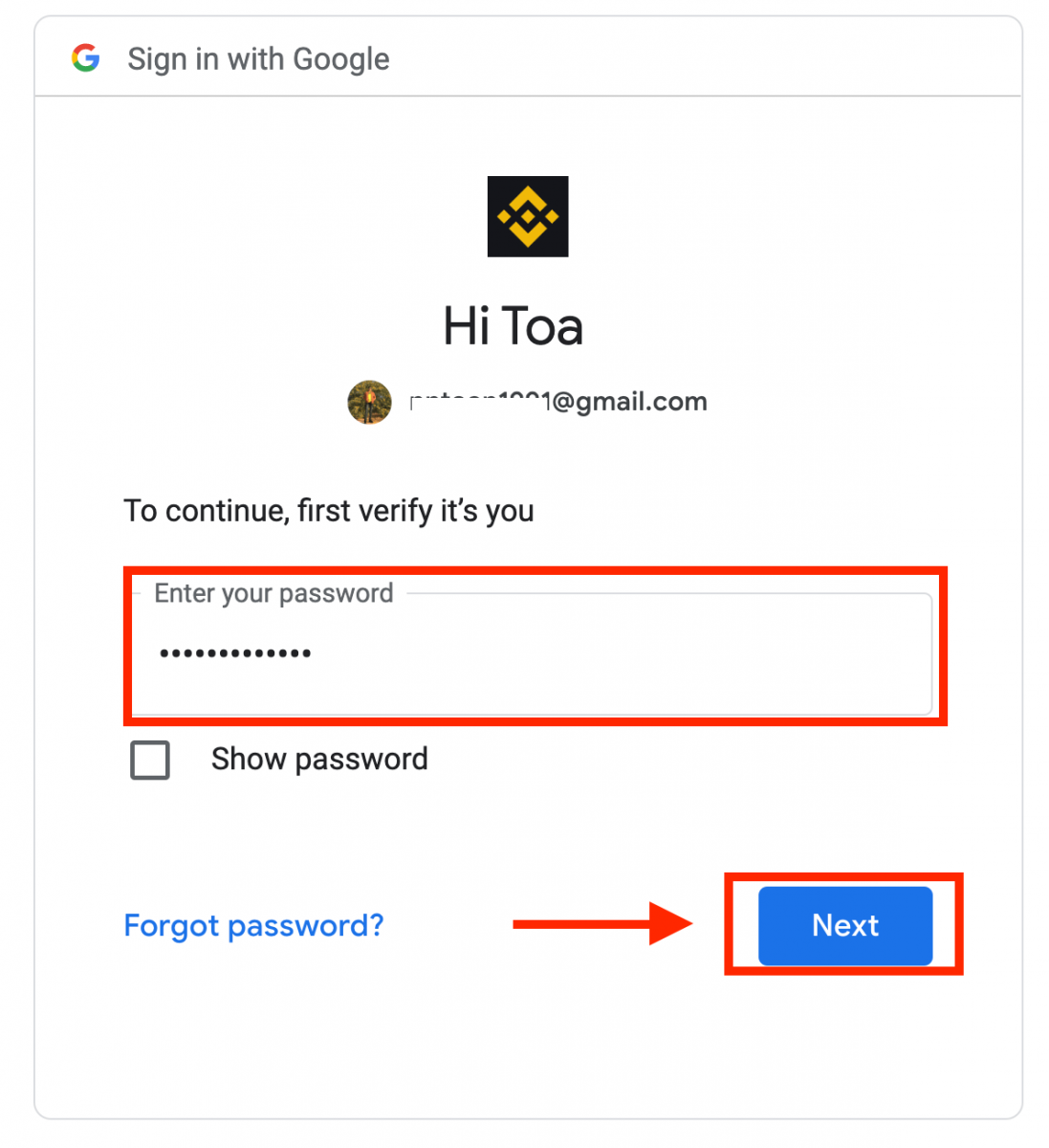
5. Læs og accepter servicevilkårene og privatlivspolitikken, og klik derefter på [ Bekræft ].
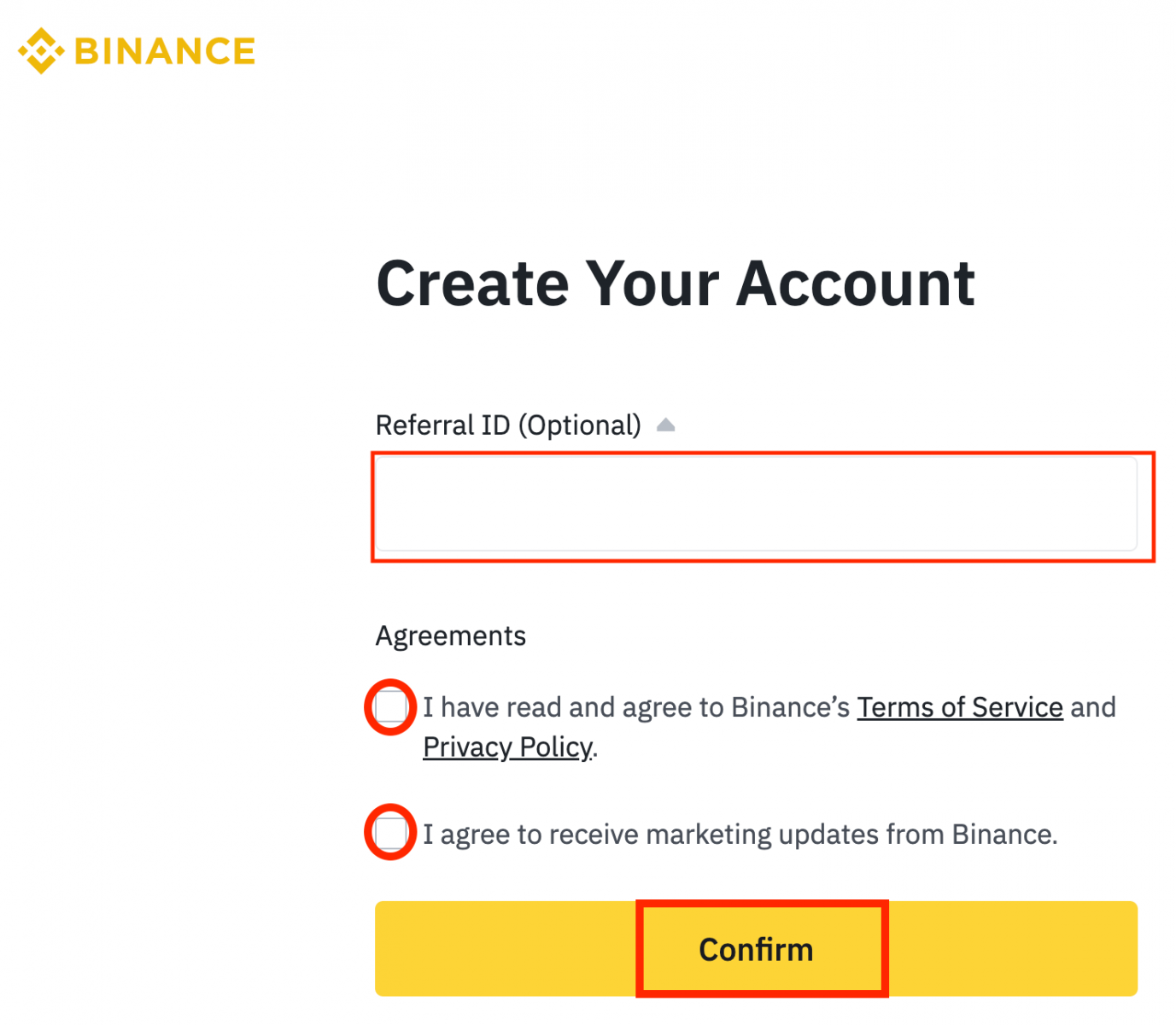
6. Tillykke! Du har oprettet en Binance-konto.
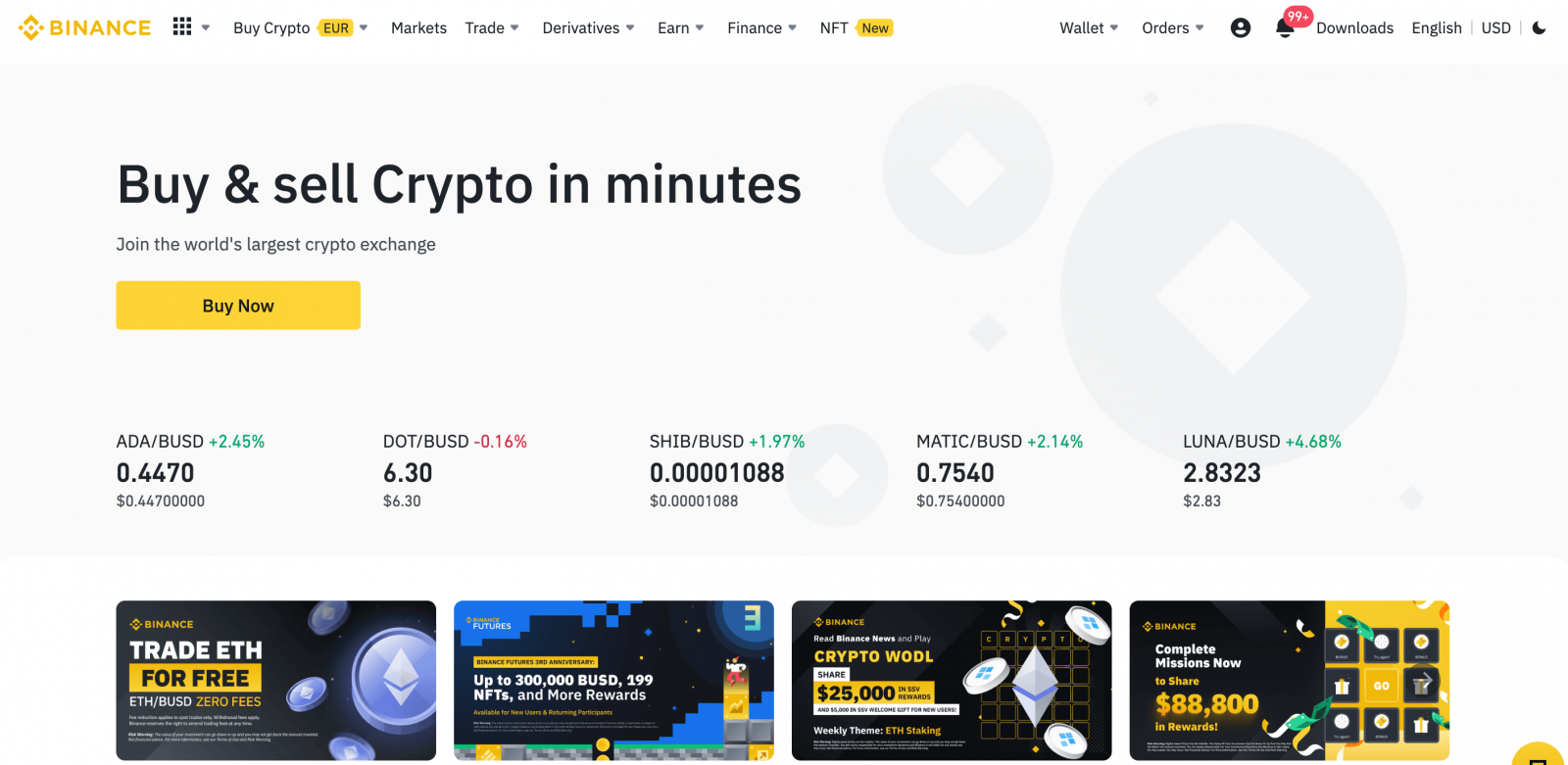
Sådan registreres en konto på Binance-appen
Du kan nemt tilmelde dig en Binance-konto med din e-mailadresse, telefonnummer eller din Apple/Google-konto på Binance-appen med et par tryk.1. Åbn Binance-appen og tryk på [ Tilmeld ].
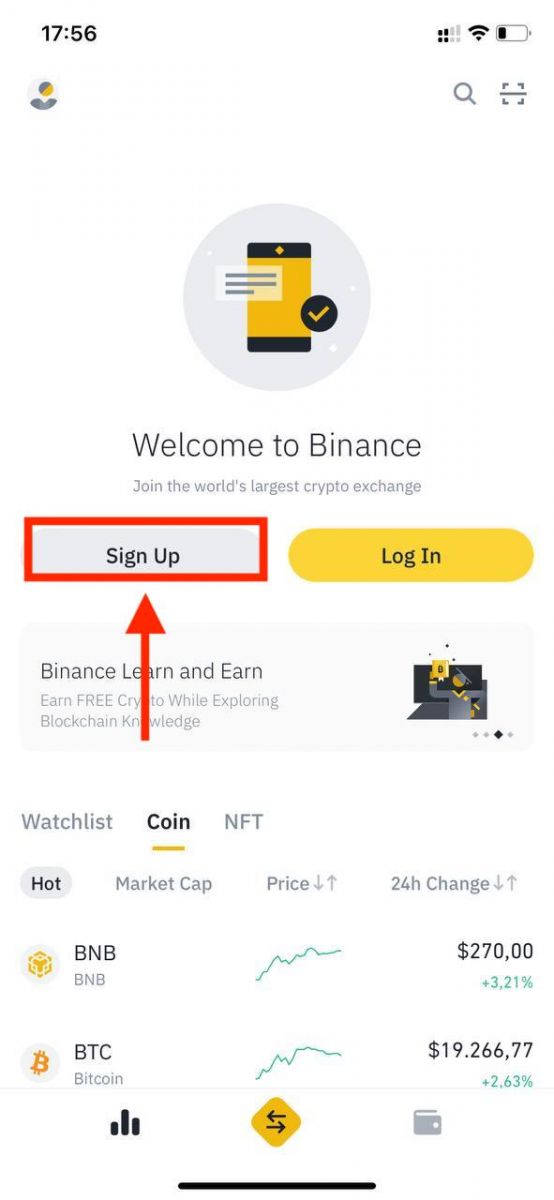
2. Vælg en registreringsmetode.
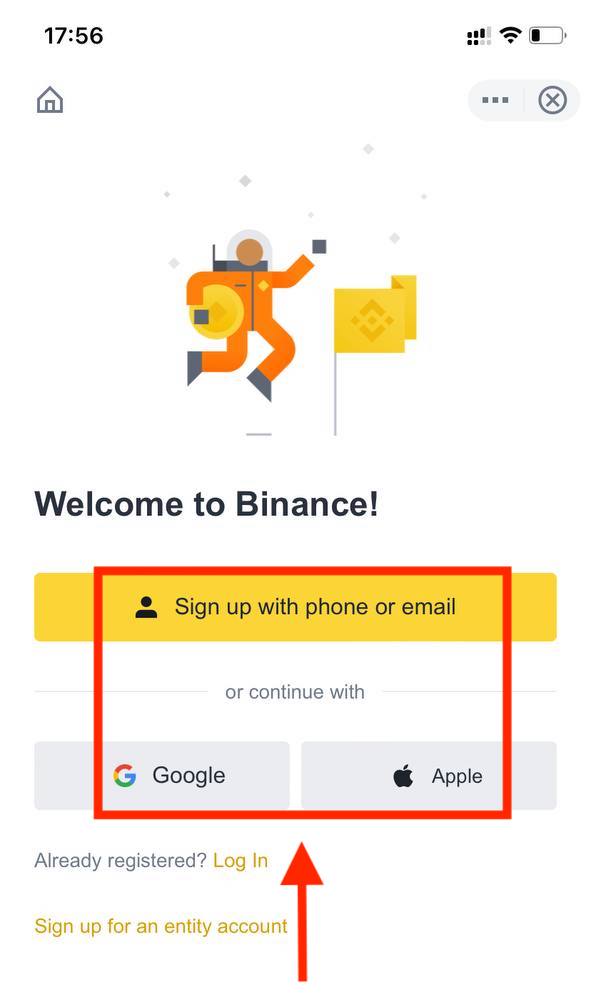
Hvis du vil oprette en enhedskonto, skal du trykke på [ Tilmeld dig en enhedskonto ]. Vælg venligst kontotypen med omhu. Når du er registreret, kan du ikke ændre kontotypen . Se venligst fanen "Enhedskonto" for en detaljeret trin-for-trin vejledning.
Tilmeld dig med din e-mail/telefonnummer:
3. Vælg [ Email ] eller [ Phone Number ] og indtast din e-mailadresse/telefonnummer. Opret derefter en sikker adgangskode til din konto.
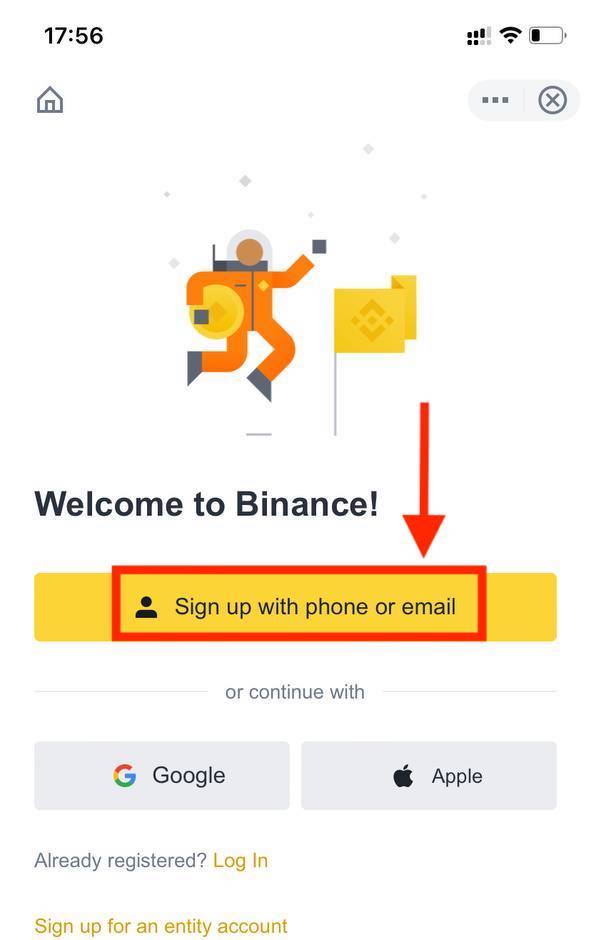
Bemærk :
- Dit kodeord skal indeholde mindst 8 tegn, inklusive et stort bogstav og et tal.
- Hvis du er blevet henvist til at registrere dig på Binance af en ven, skal du sørge for at udfylde deres henvisnings-id (valgfrit).
Læs og accepter servicevilkårene og privatlivspolitikken, og tryk derefter på [ Opret konto ].
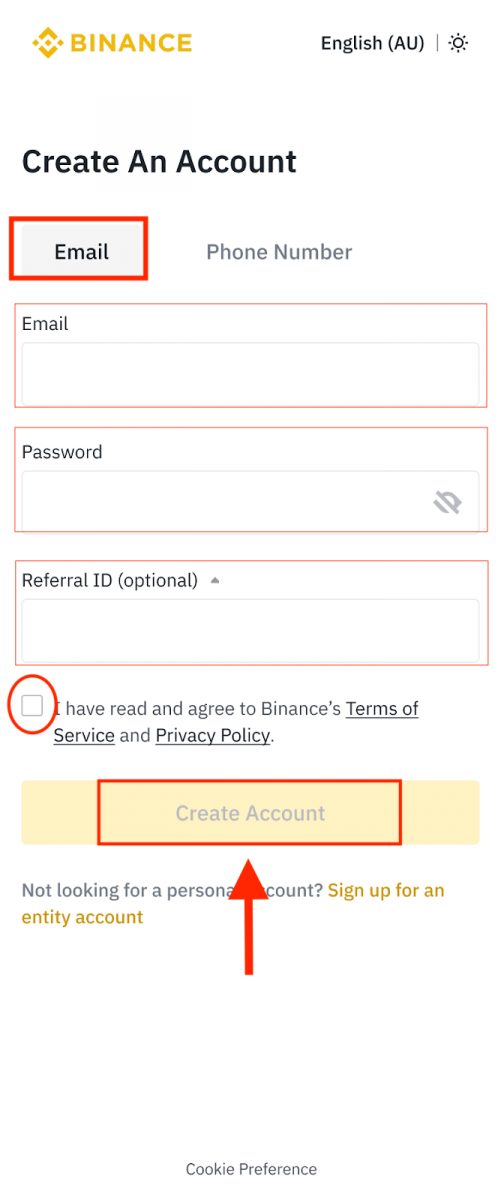
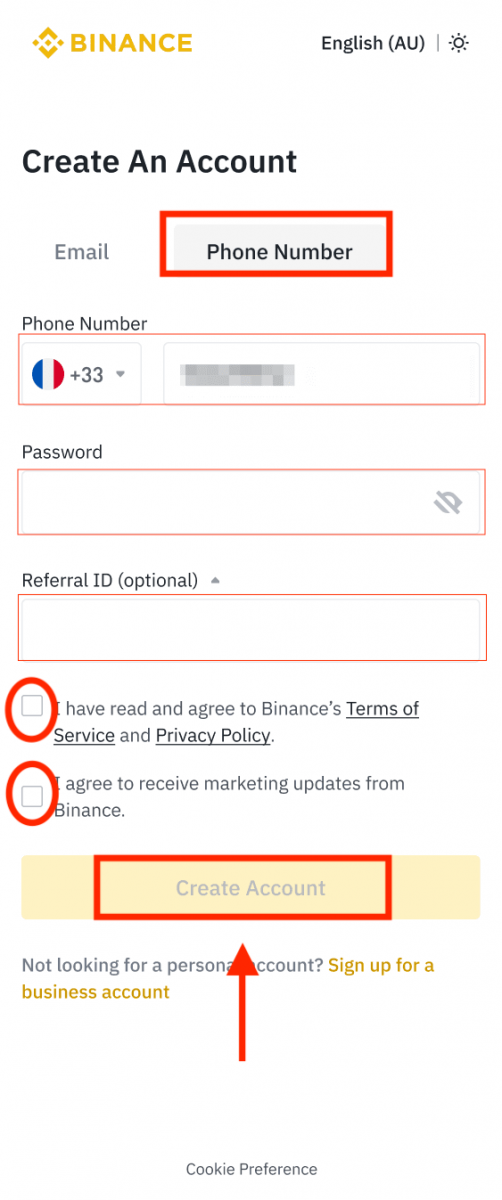
4. Du modtager en 6-cifret bekræftelseskode i din e-mail eller telefon. Indtast koden inden for 30 minutter, og tryk på [ Send ].
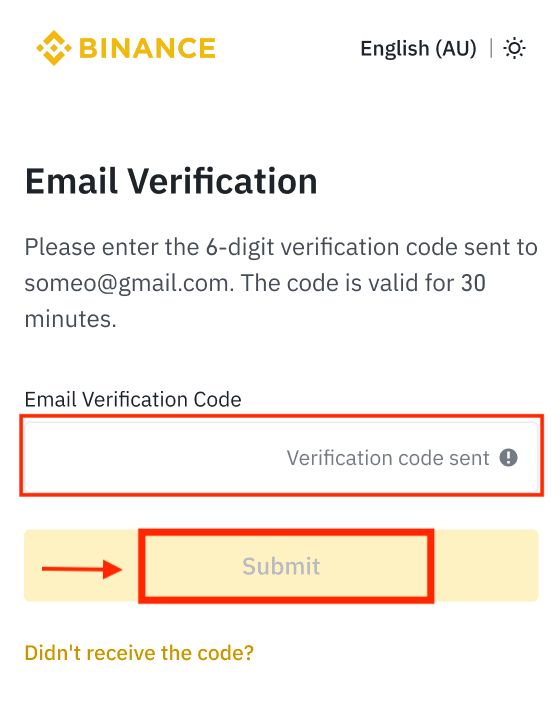
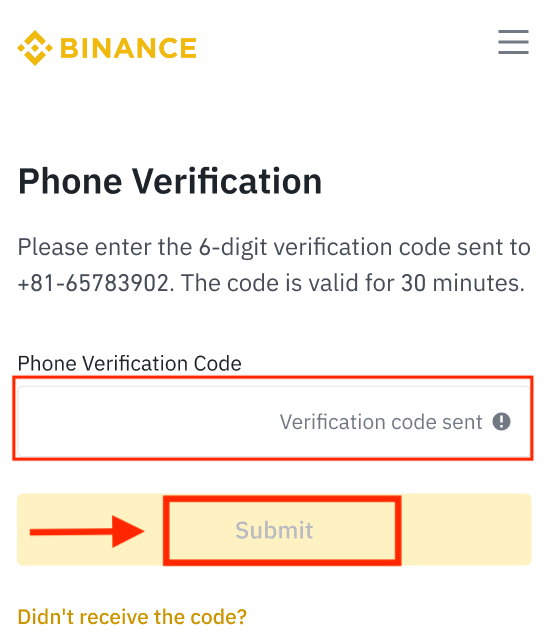
5. Tillykke! Du har oprettet en Binance-konto.
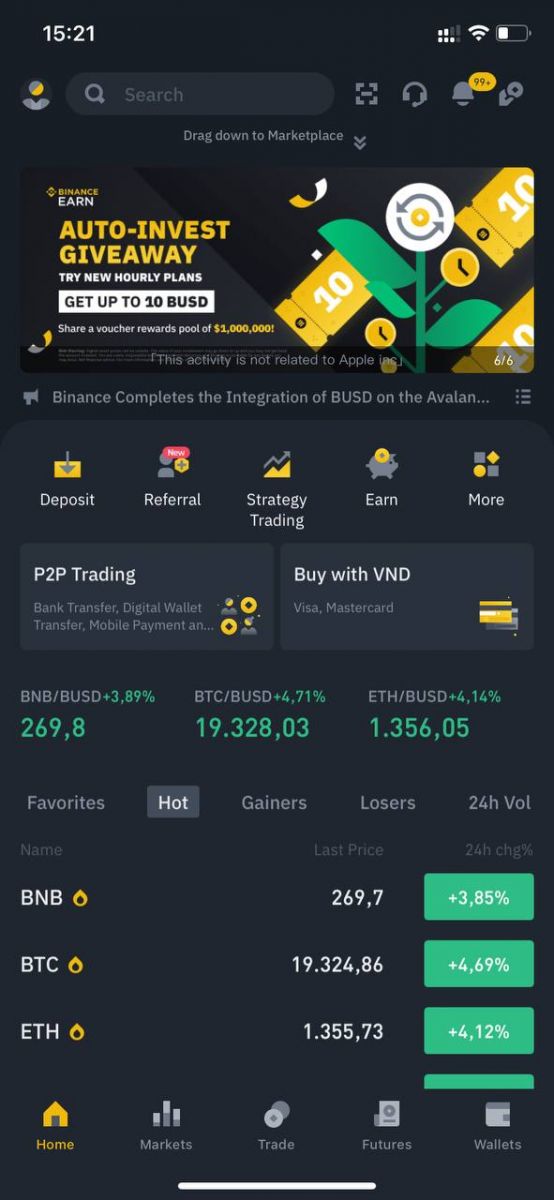
Tilmeld dig med din Apple/Google-konto:
3. Vælg [ Apple ] eller [ Google ]. Du bliver bedt om at logge ind på Binance med din Apple- eller Google-konto. Tryk på [ Fortsæt ].
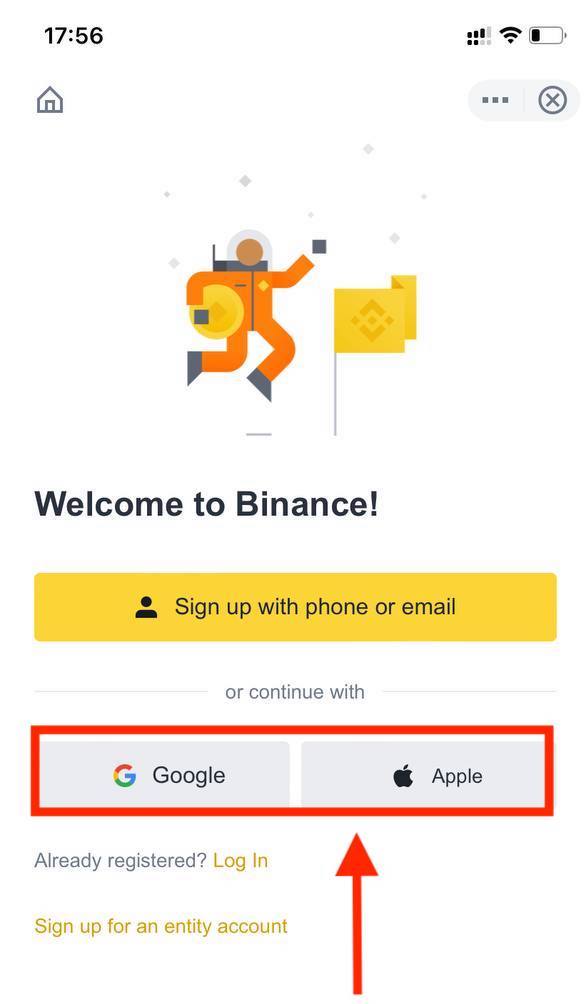
4. Hvis du er blevet henvist til at registrere dig på Binance af en ven, skal du sørge for at udfylde deres henvisnings-id (valgfrit).
Læs og accepter servicevilkårene og privatlivspolitikken, og tryk derefter på [ Bekræft ].
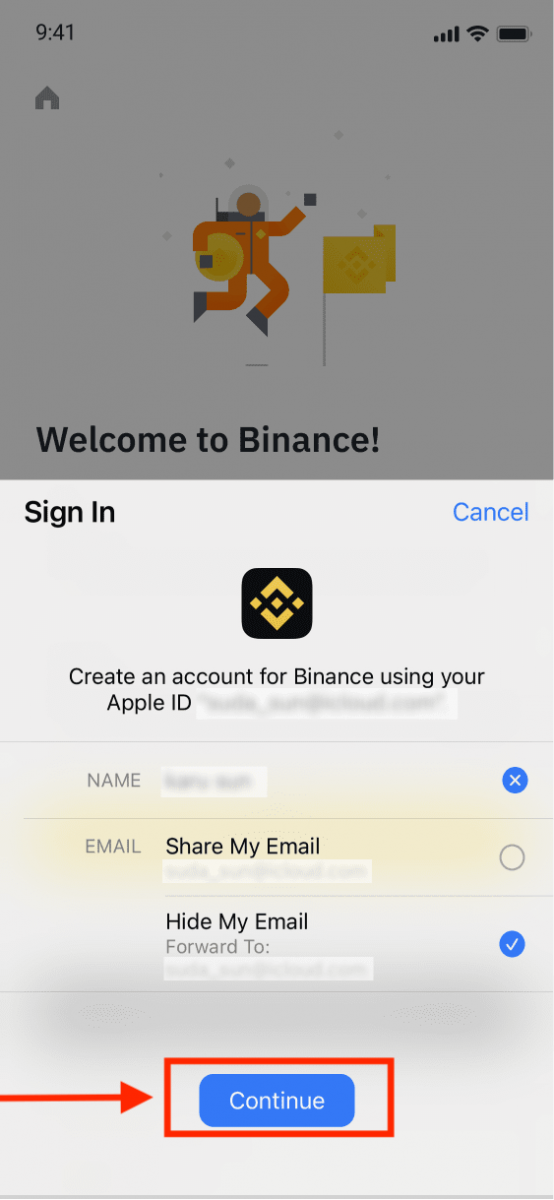
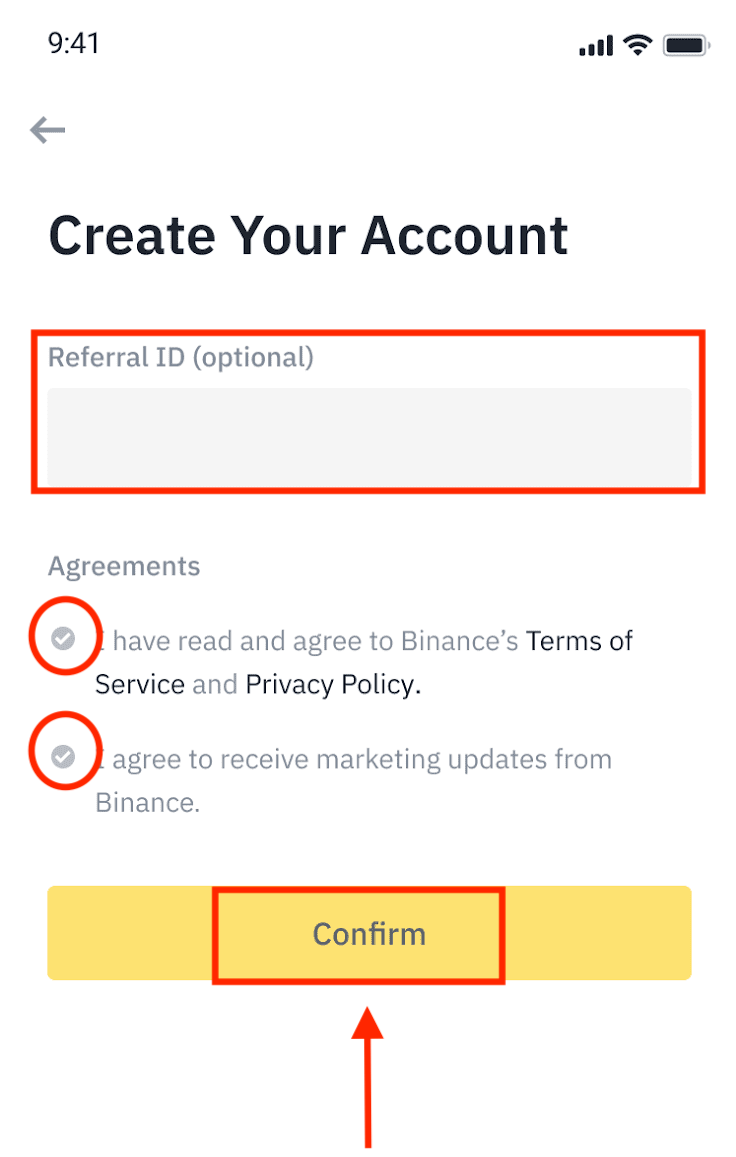
5. Tillykke! Du har oprettet en Binance-konto.
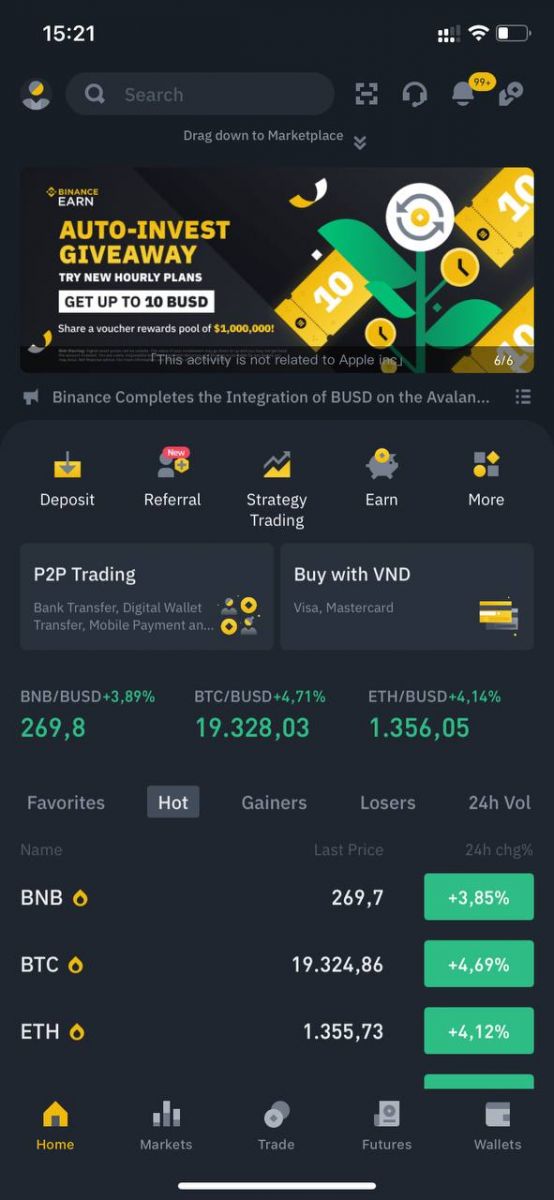
Bemærk :
- For at beskytte din konto anbefaler vi stærkt, at du aktiverer mindst 1 to-faktor-godkendelse (2FA).
- Bemærk venligst, at du skal gennemføre identitetsbekræftelse, før du bruger P2P-handel.
Ofte stillede spørgsmål (FAQ)
Hvorfor kan jeg ikke modtage e-mails fra Binance
Hvis du ikke modtager e-mails sendt fra Binance, skal du følge instruktionerne nedenfor for at kontrollere din e-mails indstillinger:1. Er du logget ind på den e-mailadresse, der er registreret på din Binance-konto? Nogle gange er du muligvis logget ud af din e-mail på dine enheder og kan derfor ikke se Binances e-mails. Log venligst ind og opdater.
2. Har du tjekket spam-mappen i din e-mail? Hvis du opdager, at din e-mail-tjenesteudbyder skubber Binance-e-mails ind i din spam-mappe, kan du markere dem som "sikre" ved at hvidliste Binances e-mail-adresser. Du kan se Sådan hvidlister du Binance-e-mails for at konfigurere det.
Adresser til hvidliste:
- [email protected]
- [email protected]
- [email protected]
- [email protected]
- [email protected]
- [email protected]
- [email protected]
- [email protected]
- [email protected]
- [email protected]
- [email protected]
- [email protected]
- [email protected]
- [email protected]
- [email protected]
4. Er din e-mail-indbakke fuld? Hvis du har nået grænsen, vil du ikke være i stand til at sende eller modtage e-mails. Du kan slette nogle af de gamle e-mails for at frigøre plads til flere e-mails.
5. Hvis det er muligt, registrer dig fra almindelige e-mail-domæner, såsom Gmail, Outlook osv.
Hvorfor kan jeg ikke modtage SMS-bekræftelseskoder
Binance forbedrer løbende vores SMS-godkendelsesdækning for at forbedre brugeroplevelsen. Der er dog nogle lande og områder, der ikke understøttes i øjeblikket. Hvis du ikke kan aktivere SMS-godkendelse, skal du se vores globale SMS-dækningsliste for at kontrollere, om dit område er dækket. Hvis dit område ikke er dækket på listen, skal du bruge Google Authentication som din primære to-faktor-godkendelse i stedet.
Du kan henvise til følgende vejledning: Sådan aktiverer du Google Authentication (2FA).
Hvis du har aktiveret SMS-godkendelse, eller du i øjeblikket bor i et land eller område, der er på vores globale SMS-dækningsliste, men du stadig ikke kan modtage SMS-koder, skal du tage følgende trin:
- Sørg for, at din mobiltelefon har et godt netværkssignal.
- Deaktiver din anti-virus og/eller firewall og/eller opkaldsblokeringsapps på din mobiltelefon, der potentielt kan blokere vores SMS-kodenummer.
- Genstart din mobiltelefon.
- Prøv stemmebekræftelse i stedet.
- Nulstil SMS-godkendelse, se venligst her.
Sådan indløser du Futures bonuskupon/kontantkupon
1. Klik på dit kontoikon, og vælg [Belønningscenter] fra rullemenuen eller i dit dashboard efter at have logget ind på din konto. Alternativt kan du direkte besøge https://www.binance.com/en/my/coupon eller få adgang til belønningscenteret via menuen Konto eller Mere på din Binance-app. 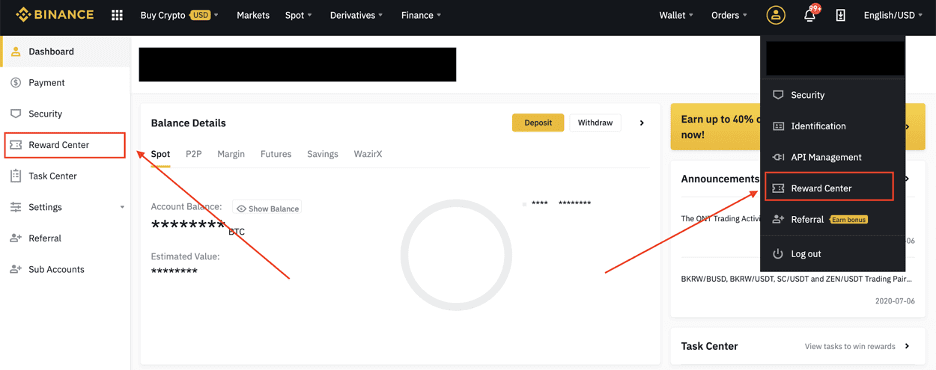
2. Når du modtager din Futures Bonus Voucher eller Cash Voucher, vil du være i stand til at se dens pålydende værdi, udløbsdato og anvendte produkter i Reward Center.
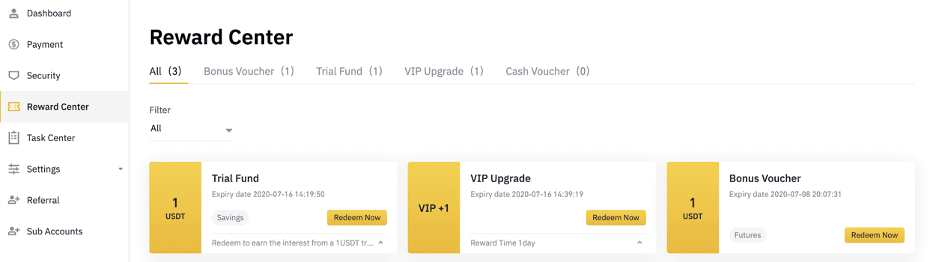
3. Hvis du ikke har åbnet en tilsvarende konto endnu, vil en pop-up guide dig til at åbne den, når du klikker på indløs-knappen. Hvis du allerede har en tilsvarende konto, vil en pop-up komme op for at bekræfte processen med at indløse værdibeviset. Når den er indløst, kan du hoppe til din tilsvarende konto for at kontrollere saldoen, mens du klikker på bekræftelsesknappen.
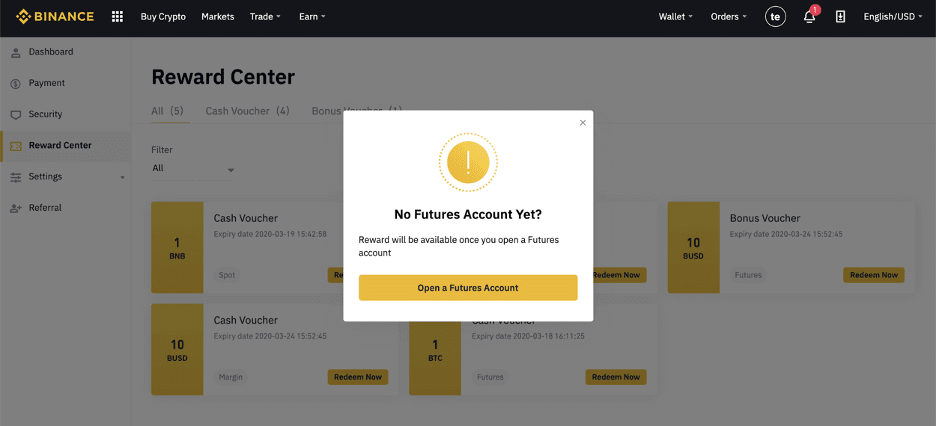
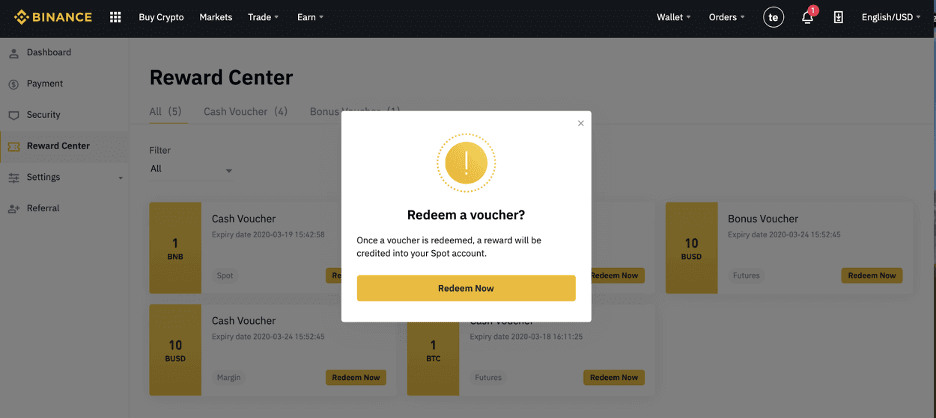
4. Du har nu indløst værdibeviset. Belønningen vil blive krediteret direkte til din tilsvarende tegnebog.
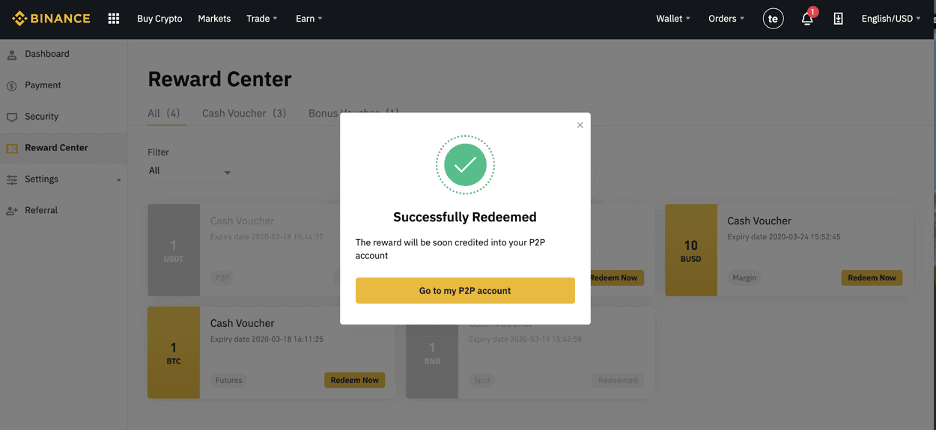
Sådan handler du krypto på Binance
Sådan køber/sælger du krypto på Binance (web)
En spothandel er en simpel transaktion mellem en køber og en sælger for at handle til den aktuelle markedskurs, kendt som spotprisen. Handelen finder sted straks, når ordren er opfyldt.Brugere kan forberede spothandler på forhånd for at udløse, når en specifik (bedre) spotpris er nået, kendt som en limitordre. Du kan foretage spothandler på Binance gennem vores handelssidegrænseflade.
1. Besøg vores Binance-websted , og klik på [ Log ind ] øverst til højre på siden for at logge ind på din Binance-konto.
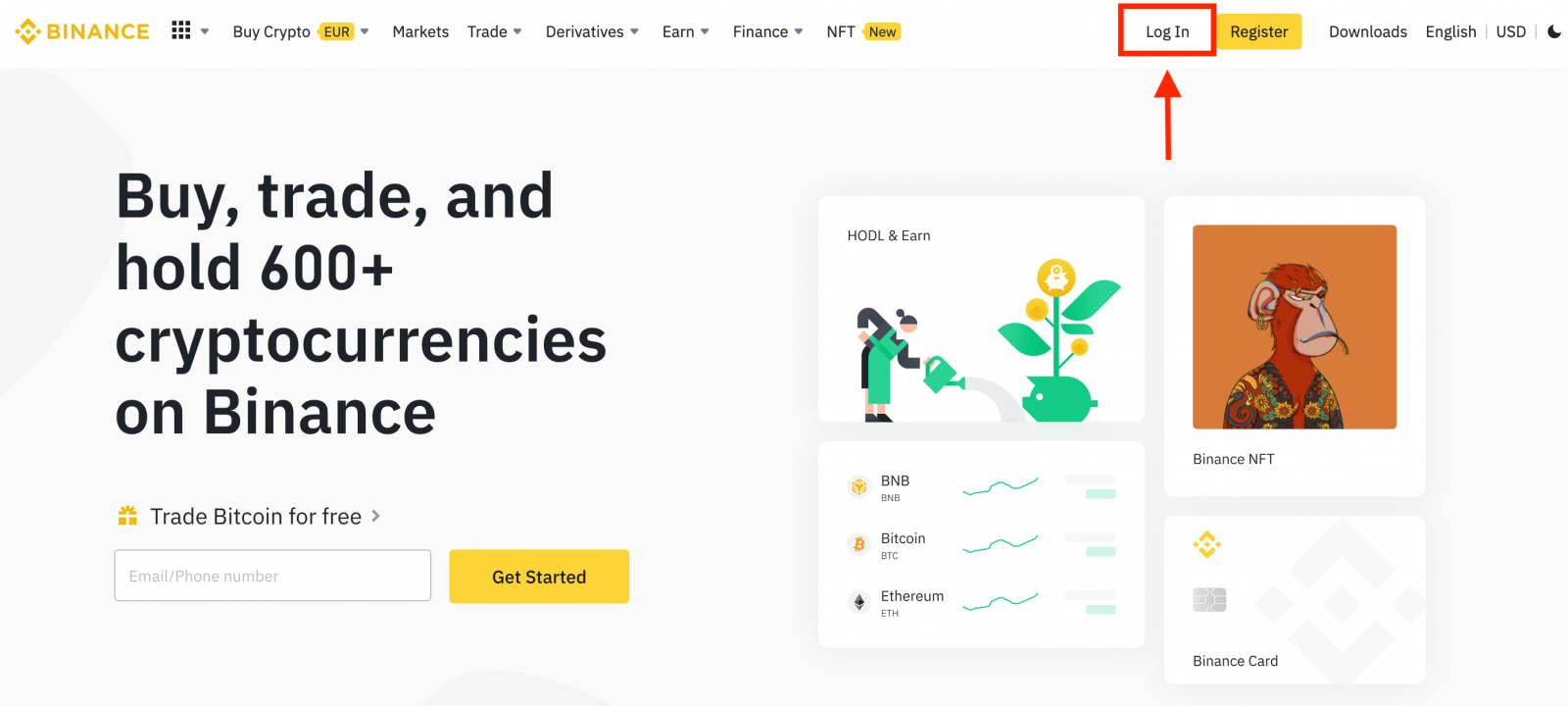
2. Klik på en hvilken som helst kryptovaluta på startsiden for at gå direkte til den tilsvarende spothandelsside.
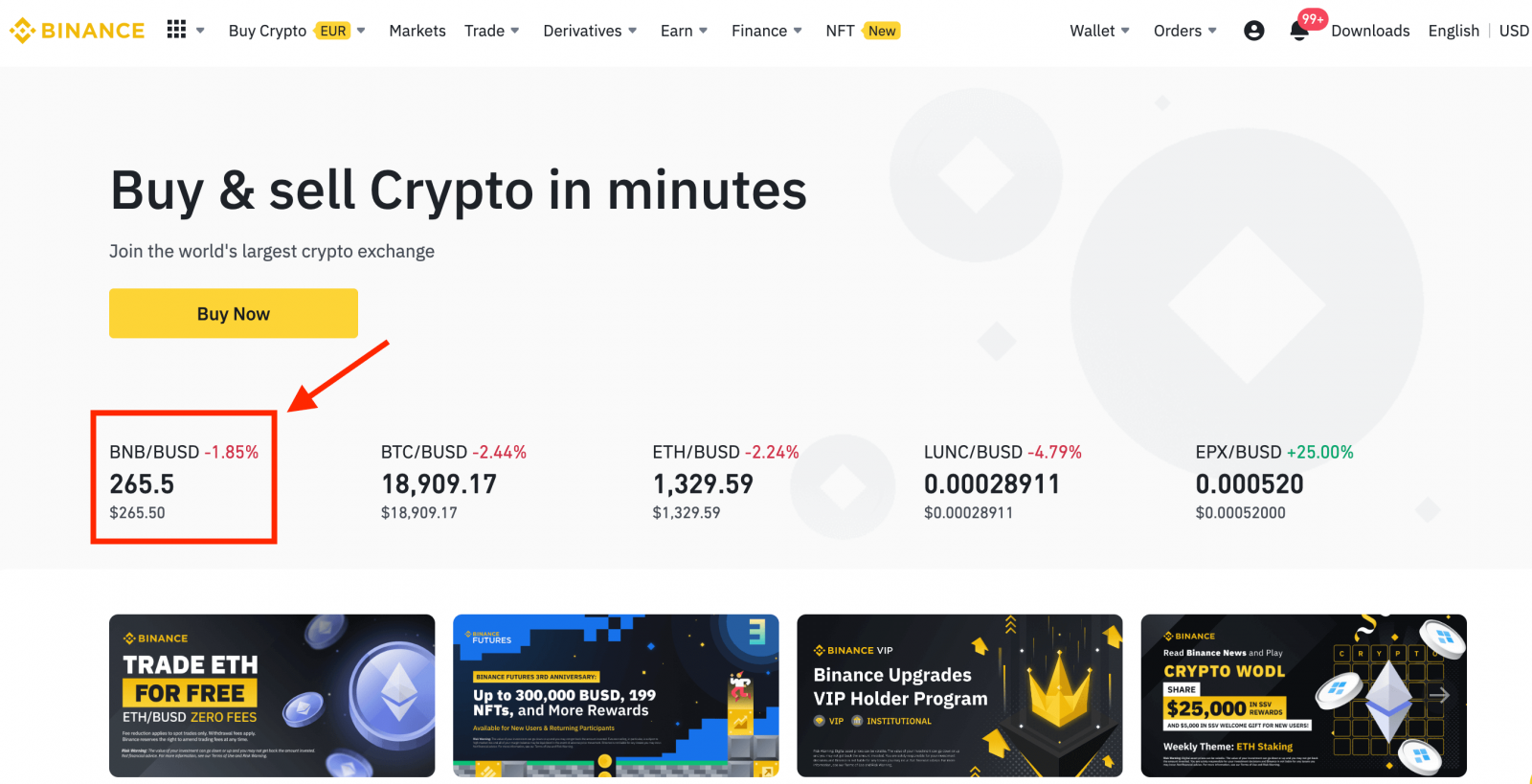
Du kan finde et større udvalg ved at klikke på [ Se flere markeder ] nederst på listen.
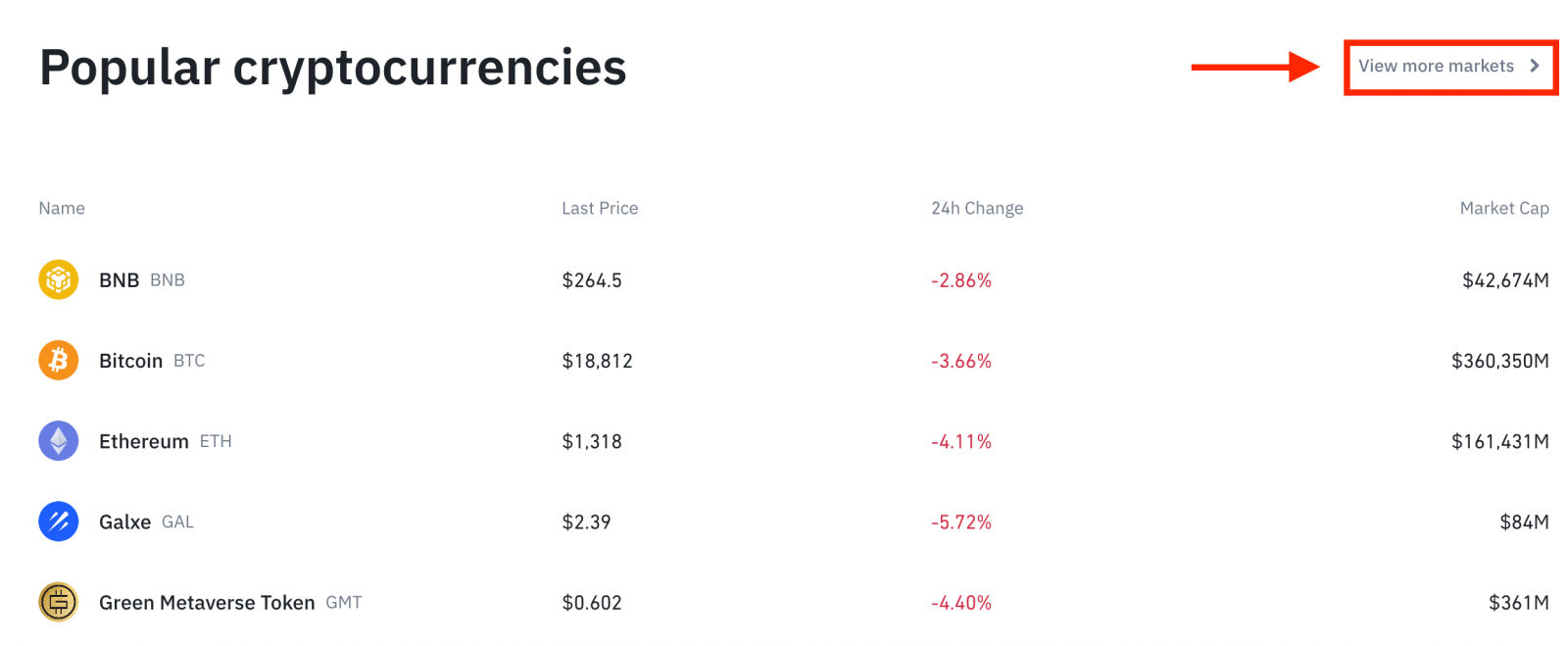
3. Du vil nu finde dig selv på handelssidens grænseflade.
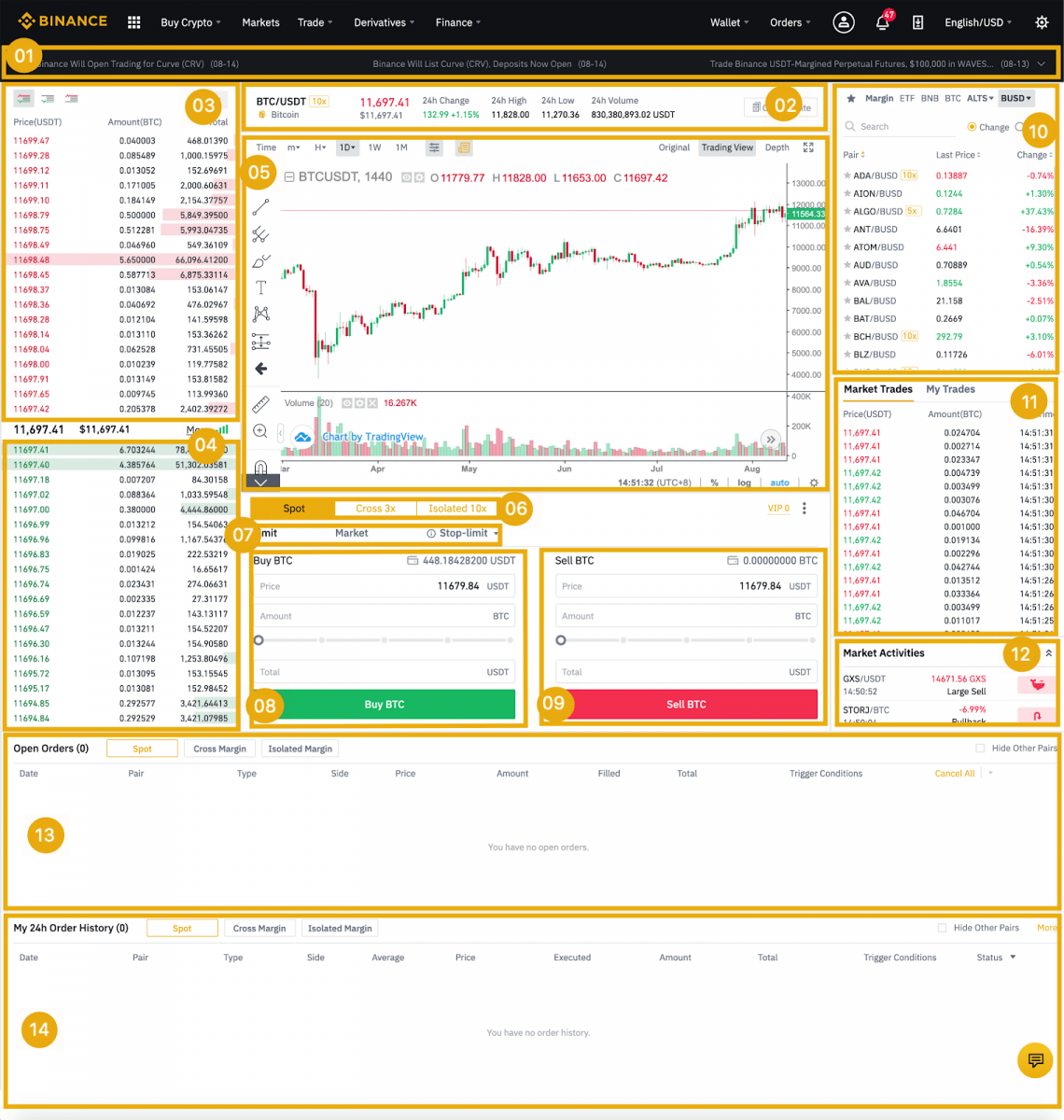
- Binance meddelelser
- Handelsvolumen for handelsparret på 24 timer
- Sælg ordrebog
- Køb ordrebog
- Lysestagediagram og markedsdybde
- Handelstype: Spot/krydsmargin/isoleret margin
- Ordretype: Limit/Marked/Stop-limit/OCO(One-Annullerer-den-anden)
- Køb kryptovaluta
- Sælg kryptovaluta
- Markeds- og handelspar.
- Din seneste gennemførte transaktion
- Markedsaktiviteter: store udsving/aktiviteter i markedshandel
- Åbne ordrer
- Din 24-timers ordrehistorik
- Binance kundeservice
4. Lad os se på at købe nogle BNB. Øverst på Binance-hjemmesiden skal du klikke på [ Handel ] og vælge eller [ Klassisk ] eller [ Avanceret ].
Gå til købssektionen (8) for at købe BNB og udfyld prisen og beløbet for din ordre. Klik på [Køb BNB] for at gennemføre transaktionen.
Du kan følge de samme trin for at sælge BNB.
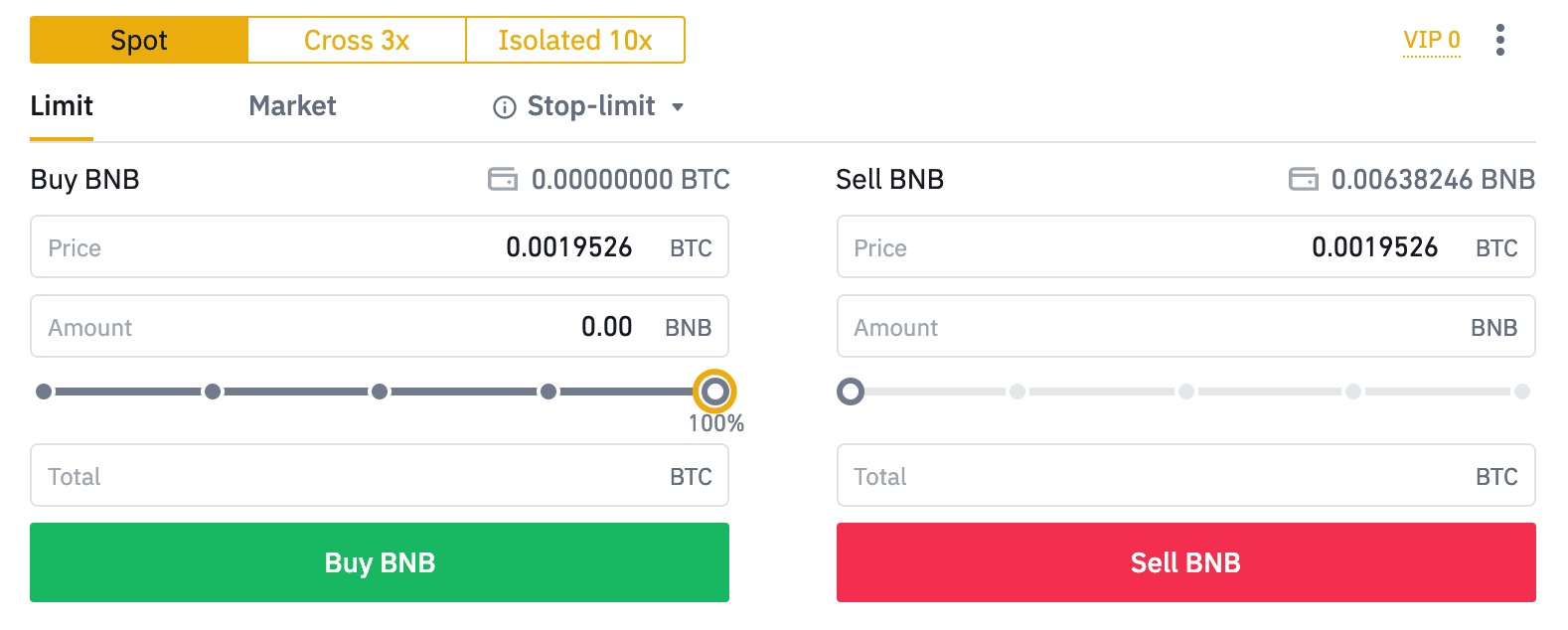
- Standardordretypen er en grænseordre. Hvis handlende ønsker at afgive en ordre så hurtigt som muligt, kan de skifte til [Marked] Order. Ved at vælge en markedsordre kan brugerne handle øjeblikkeligt til den aktuelle markedspris.
- Hvis markedsprisen på BNB/BTC er på 0,002, men du ønsker at købe til en bestemt pris, for eksempel 0,001, kan du afgive en [Limit]-ordre. Når markedsprisen når din fastsatte pris, vil din afgivne ordre blive eksekveret.
- Procentsatserne vist nedenfor i feltet BNB [Beløb] refererer til det procentvise beløb af din holdt BTC, du ønsker at handle for BNB. Træk skyderen henover for at ændre den ønskede mængde.
Sådan køber/sælger du krypto på Binance (app)
1. Log ind på Binance-appen, og klik på [Handel] for at gå til spothandelssiden.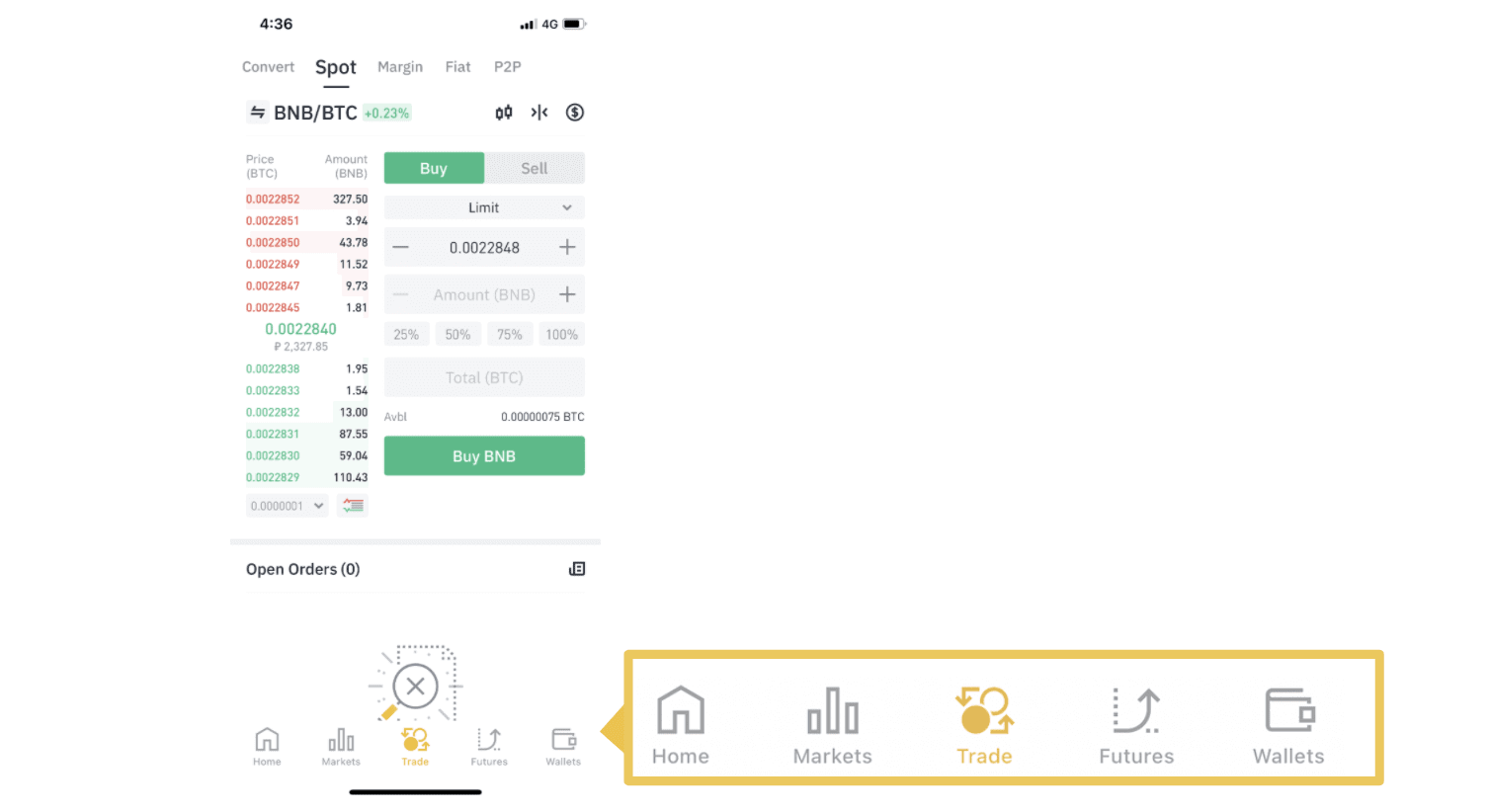
2. Her er handelssidens grænseflade.
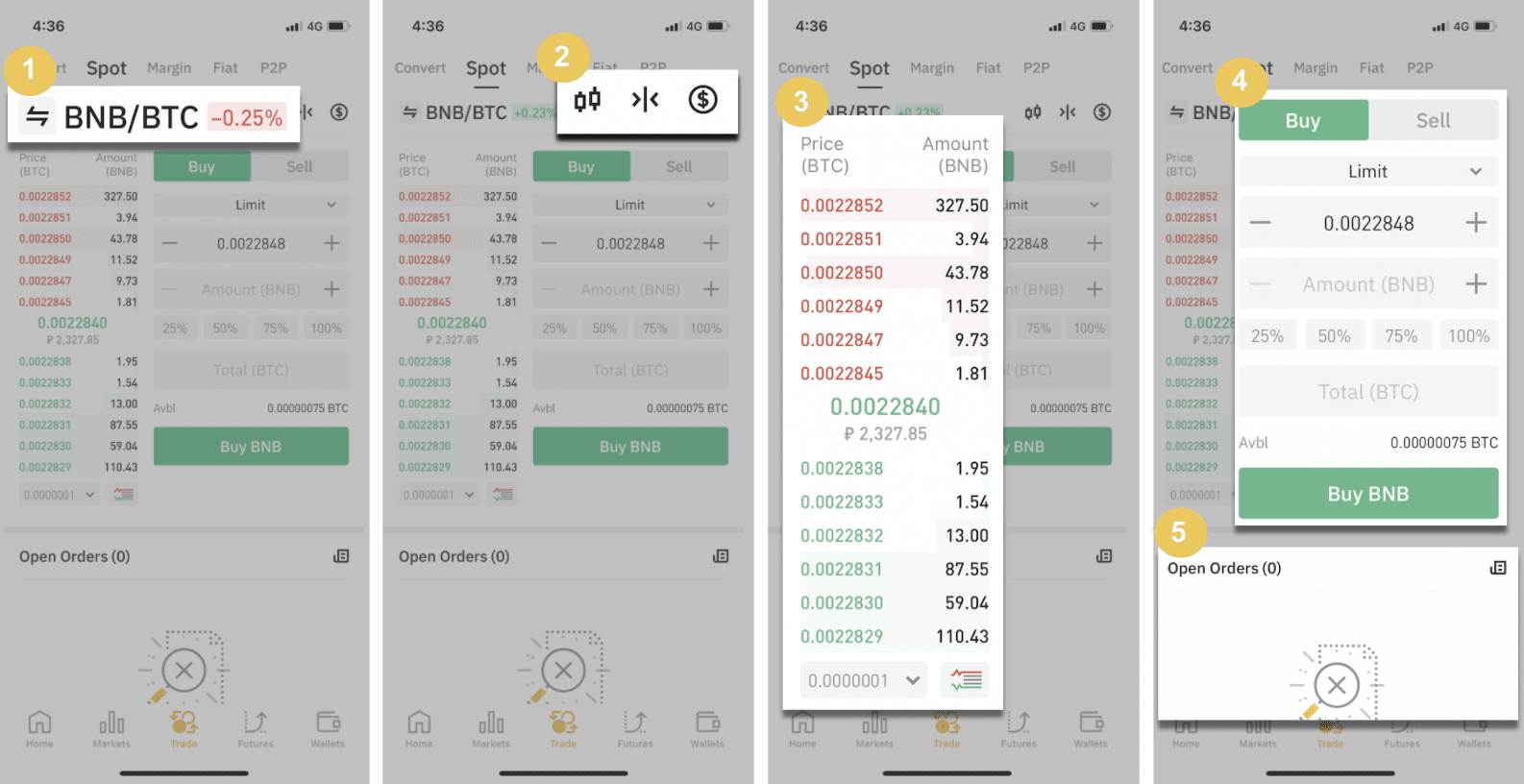
1. Markeds- og handelspar.
2. Realtidsmarkedslysstagediagram, understøttede handelspar af kryptovalutaen, "Køb krypto" sektionen.
3. Sælg/køb ordrebog.
4. Køb/Sælg Cryptocurrency.
5. Åbne ordrer.
Som et eksempel vil vi lave en "Limit order" handel for at købe BNB
(1). Indtast den spotpris, du ønsker at købe din BNB for, og det vil udløse limitordren. Vi har sat dette til 0,002 BTC pr. BNB.
(2). I feltet [Beløb] skal du indtaste mængden af BNB, du ønsker at købe. Du kan også bruge procenterne nedenunder til at vælge, hvor meget af din afholdte BTC du vil bruge til at købe BNB.
(3). Når markedsprisen på BNB når 0,002 BTC, vil limitordren udløses og fuldføres. 1 BNB vil blive sendt til din spot wallet.
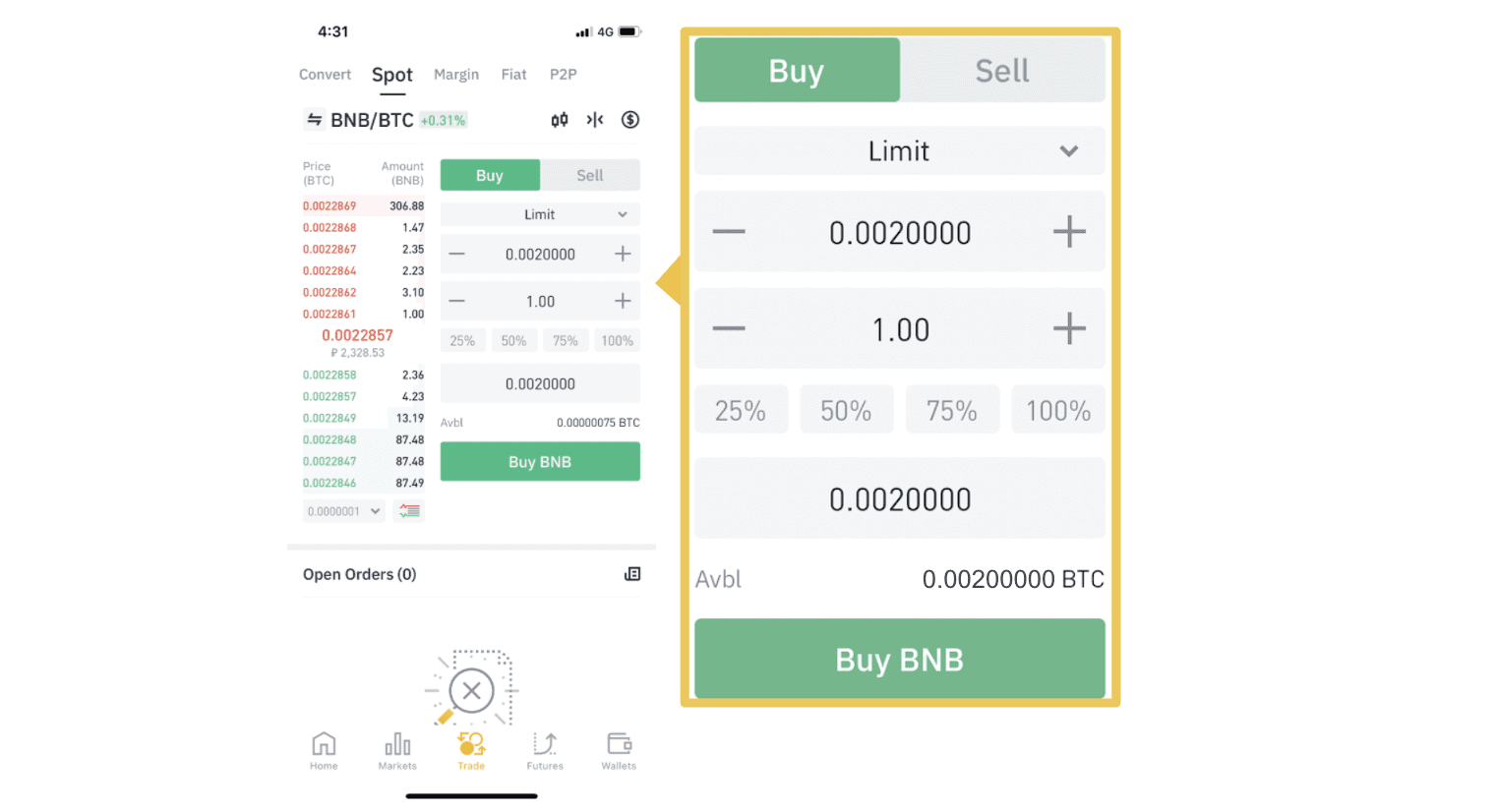 Du kan følge de samme trin for at sælge BNB eller enhver anden valgt kryptovaluta ved at vælge fanen [Sælg].
Du kan følge de samme trin for at sælge BNB eller enhver anden valgt kryptovaluta ved at vælge fanen [Sælg]. BEMÆRK :
- Standardordretypen er en grænseordre. Hvis handlende ønsker at afgive en ordre så hurtigt som muligt, kan de skifte til [Marked] Order. Ved at vælge en markedsordre kan brugerne handle øjeblikkeligt til den aktuelle markedspris.
- Hvis markedsprisen på BNB/BTC er på 0,002, men du ønsker at købe til en bestemt pris, for eksempel 0,001, kan du afgive en [Limit]-ordre. Når markedsprisen når din fastsatte pris, vil din afgivne ordre blive eksekveret.
- Procentsatserne vist nedenfor i feltet BNB [Beløb] refererer til det procentvise beløb af din holdt BTC, du ønsker at handle for BNB. Træk skyderen henover for at ændre den ønskede mængde.
Hvad er Stop-Limit-funktionen, og hvordan man bruger den
Hvad er en stop-limit-ordre
En stop-limit-ordre er en limit-ordre, der har en limit-pris og en stop-pris. Når stopprisen er nået, vil limitordren blive placeret i ordrebogen. Når grænseprisen er nået, vil limitordren blive eksekveret.
- Stoppris: Når aktivets pris når stopprisen, udføres stop-limit-ordren for at købe eller sælge aktivet til grænseprisen eller bedre.
- Limit-pris: Den valgte (eller potentielt bedre) pris, som stop-limit-ordren udføres til.
Du kan indstille stopprisen og grænseprisen til samme pris. Det anbefales dog, at stopprisen for salgsordrer er lidt højere end grænseprisen. Denne prisforskel vil give mulighed for et sikkerhedsgab i prisen mellem det tidspunkt, hvor ordren udløses, og når den er opfyldt. Du kan indstille stopprisen lidt lavere end grænseprisen for købsordrer. Dette vil også mindske risikoen for, at din ordre ikke bliver opfyldt.
Bemærk venligst, at efter markedsprisen når din grænsepris, vil din ordre blive udført som en limiteret ordre. Hvis du sætter stop-loss-grænsen for højt eller take-profit-grænsen for lav, vil din ordre muligvis aldrig blive udfyldt, fordi markedsprisen ikke kan nå den grænsepris, du har sat.
Sådan opretter du en stop-limit-ordre
Hvordan fungerer en stop-limit-ordre?
Den nuværende pris er 2.400 (A). Du kan indstille stopprisen over den aktuelle pris, såsom 3.000 (B), eller under den aktuelle pris, såsom 1.500 (C). Når prisen går op til 3.000 (B) eller falder til 1.500 (C), vil stop-limit-ordren blive udløst, og limit-ordren vil automatisk blive placeret i ordrebogen.
Note
Grænseprisen kan sættes over eller under stopprisen for både købs- og salgsordrer. For eksempel kan stoppris B placeres sammen med en lavere grænsepris B1 eller en højere grænsepris B2.
En limitordre er ugyldig før stopprisen udløses, herunder når grænseprisen er nået før stopprisen.
Når stopprisen er nået, angiver det kun, at en limitordre er aktiveret og vil blive sendt til ordrebogen, frem for at limitordren udfyldes med det samme. Limitordren vil blive eksekveret i henhold til sine egne regler.
Hvordan afgiver man en stop-limit-ordre på Binance?
1. Log ind på din Binance-konto og gå til [ Handel ] - [ Spot ]. Vælg enten [ Køb ] eller [ Sælg ], og klik derefter på [ Stop-grænse ].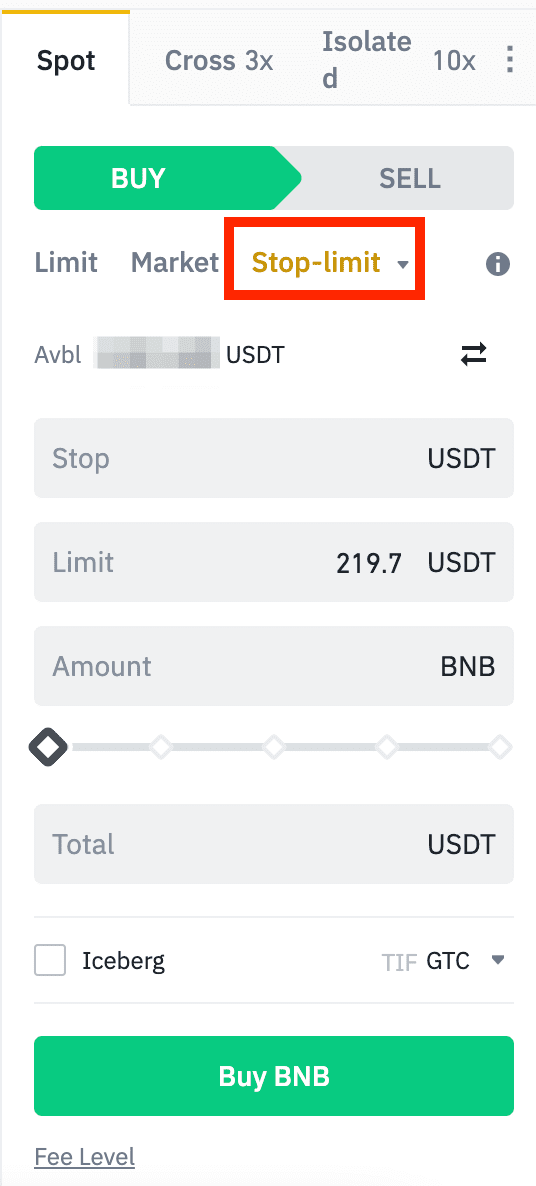
2. Indtast stopprisen, grænseprisen og mængden af krypto, du ønsker at købe. Klik på [Køb BNB] for at bekræfte detaljerne for transaktionen.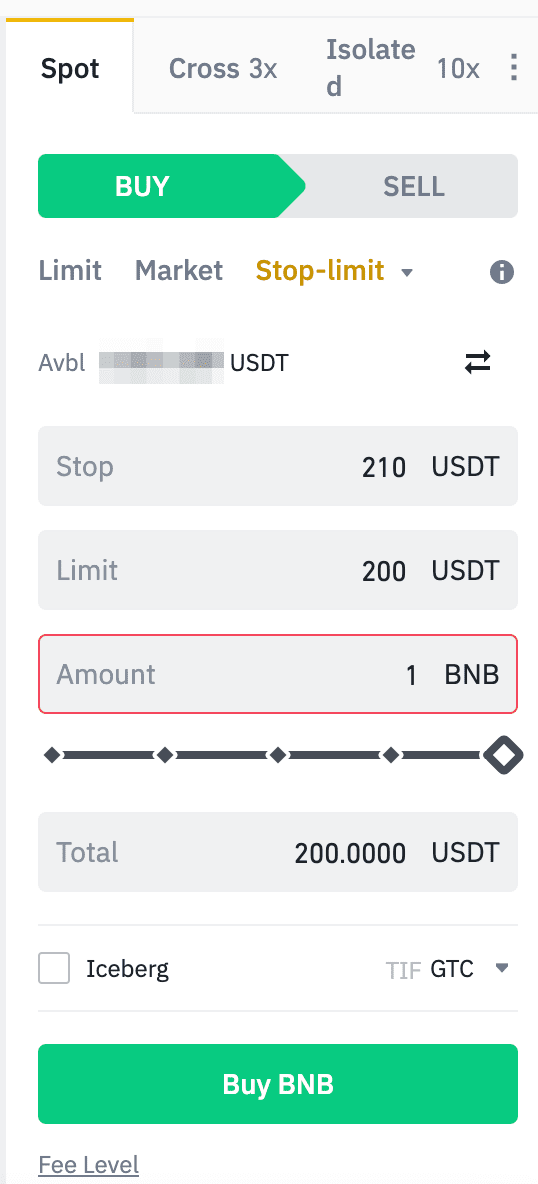
Hvordan får jeg vist mine stop-limit-ordrer?
Når du har afgivet ordrerne, kan du se og redigere dine stop-limit-ordrer under [ Åbne ordrer ].
For at se udførte eller annullerede ordrer, gå til fanen [ Ordrehistorik ].
Ofte stillede spørgsmål (FAQ)
Hvad er en grænseordre
En limitordre er en ordre, som du placerer i ordrebogen med en bestemt limitpris. Den vil ikke blive eksekveret med det samme som en markedsordre. I stedet vil limitordren kun blive eksekveret, hvis markedsprisen når din grænsepris (eller bedre). Derfor kan du bruge limiterede ordrer til at købe til en lavere pris eller sælge til en højere pris end den aktuelle markedspris.
For eksempel placerer du en købsgrænseordre for 1 BTC til $60.000, og den aktuelle BTC-pris er 50.000. Din limitordre vil blive udfyldt med det samme til $50.000, da det er en bedre pris end den, du har angivet ($60.000).
Tilsvarende, hvis du afgiver en salgsgrænseordre for 1 BTC til $40.000, og den aktuelle BTC-pris er $50.000. Ordren vil blive udfyldt med det samme til $50.000, fordi det er en bedre pris end $40.000.
| Markedsordre | Begrænset rækkefølge |
| Køber et aktiv til markedsprisen | Køber et aktiv til en fastsat pris eller bedre |
| Fyldes straks | Fylder kun til limitordrens pris eller bedre |
| Manuel | Kan indstilles på forhånd |
Hvad er en markedsordre
En markedsordre udføres til den aktuelle markedspris så hurtigt som muligt, når du afgiver ordren. Du kan bruge den til at afgive både købs- og salgsordrer.
Du kan vælge [Beløb] eller [Total] for at afgive en købs- eller salgsordre. For eksempel, hvis du ønsker at købe en bestemt mængde BTC, kan du indtaste beløbet direkte. Men hvis du vil købe BTC med en vis mængde midler, såsom 10.000 USDT, kan du bruge [Total] til at placere købsordren.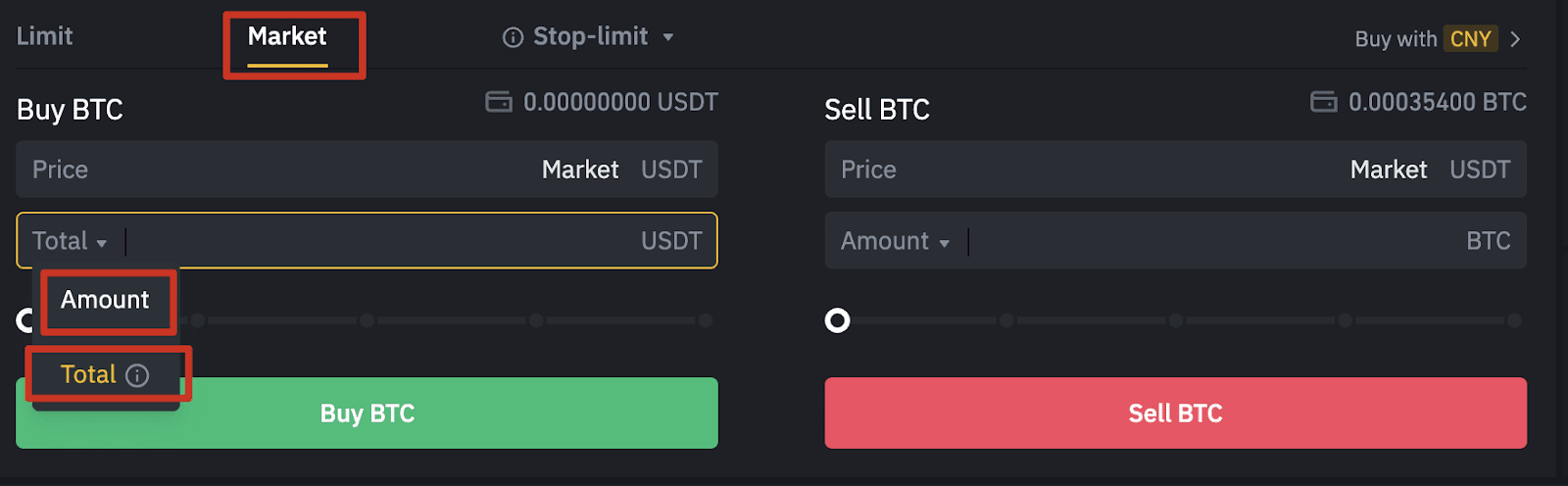
Sådan får du vist min spothandelsaktivitet
Du kan se dine spothandelsaktiviteter fra panelet Ordrer og positioner i bunden af handelsgrænsefladen. Skift blot mellem fanerne for at kontrollere din åbne ordrestatus og tidligere udførte ordrer.
1. Åbne ordrer
Under fanen [Åbne ordrer] kan du se detaljer om dine åbne ordrer, herunder:- Bestillingsdato
- Handelspar
- Ordretype
- Ordrepris
- Ordrebeløb
- Fyldt %
- Samlet beløb
- Triggerbetingelser (hvis nogen)

For kun at vise aktuelle åbne ordrer, skal du markere afkrydsningsfeltet [Skjul andre par] . 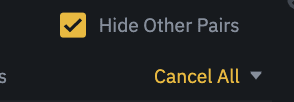
For at annullere alle åbne ordrer på den aktuelle fane skal du klikke på [Annuller alle] og vælge den type ordre, der skal annulleres.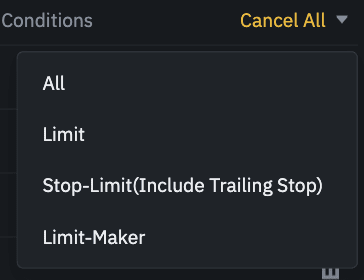
2. Ordrehistorik
Ordrehistorik viser en registrering af dine udfyldte og ikke-udfyldte ordrer over en bestemt periode. Du kan se ordredetaljer, herunder:- Bestillingsdato
- Handelspar
- Ordretype
- Ordrepris
- Fyldt ordrebeløb
- Fyldt %
- Samlet beløb
- Triggerbetingelser (hvis nogen)

3. Handelshistorie
Handelshistorik viser en registrering af dine udfyldte ordrer over en given periode. Du kan også tjekke transaktionsgebyrerne og din rolle (market maker eller taker).For at se handelshistorik skal du bruge filtrene til at tilpasse datoerne og klikke på [Søg] .
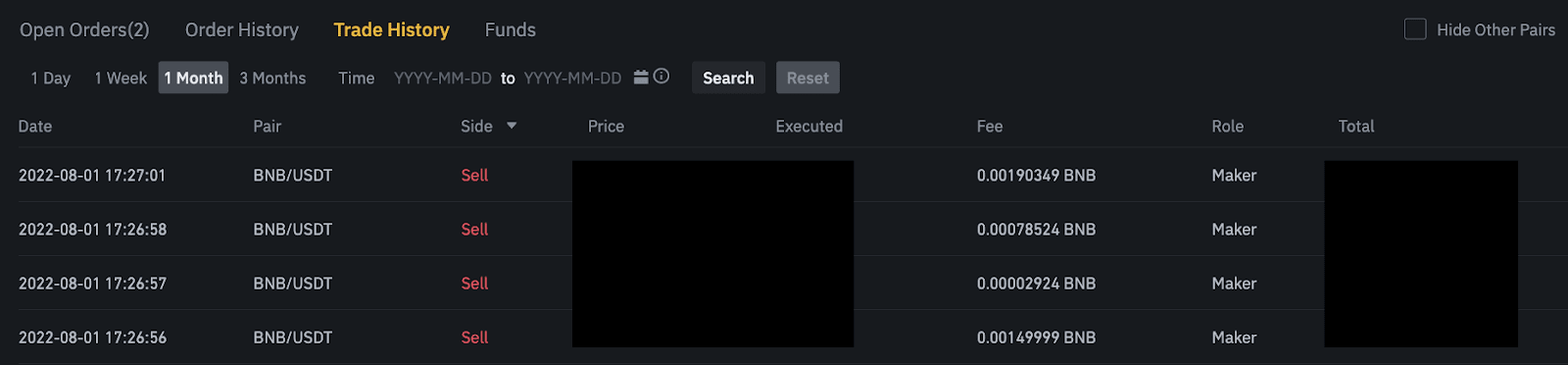
4. Midler
Du kan se detaljer om de tilgængelige aktiver i din Spot Wallet, inklusive mønten, samlet saldo, tilgængelig saldo, midler i rækkefølge og den anslåede BTC/fiat-værdi.
Bemærk venligst, at den tilgængelige saldo refererer til det beløb, du kan bruge til at afgive ordrer.

Konklusion: Start din kryptorejse nemt på Binance
Registrering og handel på Binance er en ligetil proces, der giver adgang til en sikker og funktionsrig kryptohandelsplatform. Ved at følge disse trin kan du hurtigt oprette din konto, indbetale penge og begynde at handle med tillid. Husk altid at aktivere sikkerhedsfunktioner som 2FA og hold dig informeret om markedstendenser for at maksimere din handelssucces.